▼
Scroll to page 2
of
98
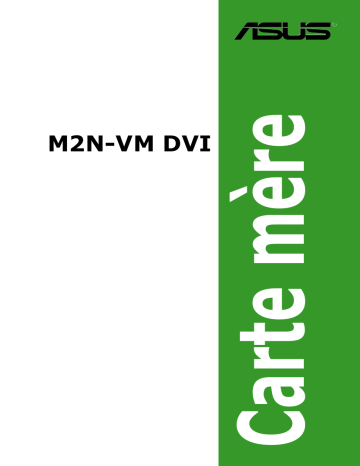
Carte mère M2N-VM DVI F3299 Première édition Août 2007 Copyright © 2007 ASUSTeK COMPUTER INC. Tous droits réservés. Aucun extrait de ce manuel, incluant les produits et logiciels qui y sont décrits, ne peut être reproduit, transmis, transcrit, stocké dans un système de restitution, ou traduit dans quelque langue que ce soit sous quelque forme ou quelque moyen que ce soit, à l’exception de la documentation conservée par l’acheteur dans un but de sauvegarde, sans la permission écrite expresse de ASUSTeK COMPUTER INC. (“ASUS”). La garantie sur le produit ou le service ne sera pas prolongée si (1) le produit est réparé, modifié ou altéré, à moins que cette réparation, modification ou altération ne soit autorisée par écrit par ASUS; ou (2) si le numéro de série du produit est dégradé ou manquant. ASUS FOURNIT CE MANUEL “TEL QUE” SANS GARANTIE D’AUCUNE SORTE, QU’ELLE SOIT EXPRESSE OU IMPLICITE, COMPRENANT MAIS SANS Y ETRE LIMITE LES GARANTIES OU CONDITIONS DE COMMERCIALISATION OU D’APTITUDE POUR UN USAGE PARTICULIER. EN AUCUN CAS ASUS, SES DIRECTEURS, CADRES, EMPLOYES OU AGENTS NE POURRONT ÊTRE TENUS POUR RESPONSABLES POUR TOUT DOMMAGE INDIRECT, SPECIAL, SECONDAIRE OU CONSECUTIF (INCLUANT LES DOMMAGES POUR PERTE DE PROFIT, PERTE DE COMMERCE, PERTE D‘UTILISATION DE DONNEES, INTERRUPTION DE COMMERCE ET EVENEMENTS SEMBLABLES), MEME SI ASUS A ETE INFORME DE LA POSSIBILITE DE TELS DOMMAGES PROVENANT DE TOUT DEFAUT OU ERREUR DANS CE MANUEL OU DU PRODUIT. LES SPECIFICATIONS ET INFORMATIONS CONTENUES DANS CE MANUEL SONT FOURNIES A TITRE INFORMATIF SEULEMENT, ET SONT SUJETTES A CHANGEMENT A TOUT MOMENT SANS AVERTISSEMENT ET NE DOIVENT PAS ETRE INTERPRETEES COMME UN ENGAGEMENT DE LA PART D’ASUS. ASUS N‘ASSUME AUCUNE RESPONSABILITE POUR TOUTE ERREUR OU INEXACTITUDE QUI POURRAIT APPARAITRE DANS CE MANUEL, INCLUANT LES PRODUITS ET LOGICIELS QUI Y SONT DECRITS. Les produits et noms de sociétés qui apparaissent dans ce manuel ne sont utilisés que dans un but d’identification ou d’explication dans l’intérêt du propriétaire, sans intention de contrefaçon. ii Table des matières Notes .......................................................................................................... vi Informations sur la sécurité....................................................................... vii A propos de ce manuel............................................................................. viii M2N-VM DVI: les caractéristiques en bref.................................................. x Chapitre 1: Introduction au produit 1.1 Bienvenue !................................................................................... 1-2 1.2 Contenu de la boîte....................................................................... 1-2 1.3 Fonctions spéciales...................................................................... 1-2 1.3.1 Points forts du produit...................................................... 1-2 1.3.2 Fonctions innovantes ASUS............................................ 1-5 1.4 Avant de commencer.................................................................... 1-6 1.5 Vue générale de la carte mère..................................................... 1-7 1.6 1.7 1.8 1.5.1 Layout de la carte mère................................................... 1-7 1.5.2 Orientation de montage................................................... 1-8 1.5.3 Pas de vis........................................................................ 1-8 Central Processing Unit (CPU).................................................... 1-9 1.6.1 Installer le CPU................................................................ 1-9 1.6.2 Installer le dissipateur et le ventilateur.............................1-11 Mémoire système........................................................................ 1-13 1.7.1 Vue générale.................................................................. 1-13 1.7.2 Configurations mémoire................................................. 1-13 1.7.3 Installer un module DIMM.............................................. 1-17 1.7.4 Enlever un module DIMM.............................................. 1-17 Slots d’extension........................................................................ 1-18 1.8.1 Installer une carte d’extension....................................... 1-18 1.8.2 Configurer une carte d’extension................................... 1-18 Assignation des IRQ..................................................................... 1-19 1.8.3 Slots PCI........................................................................ 1-20 1.8.4 Slot PCI Express x 1...................................................... 1-20 1.8.5 Slot PCI Express x16..................................................... 1-20 1.9 Jumpers....................................................................................... 1-21 1.10 Connecteurs................................................................................ 1-23 1.10.1 Connecteurs arrières..................................................... 1-23 1.10.2 Connecteurs internes..................................................... 1-25 iii Table des matières Chapitre 2: 2.1 2.2 2.3 2.4 iv Le BIOS Gérer et mettre à jour votre BIOS................................................ 2-2 2.1.1 Créer une disquette bootable........................................... 2-3 2.1.2 Utilitaire ASUS EZ Flash 2............................................... 2-4 2.1.3 Utilitaire AFUDOS............................................................ 2-5 2.1.4 Utilitaire ASUS CrashFree BIOS 2................................... 2-7 2.1.5 Utilitaire ASUS Update..................................................... 2-9 Configuration du BIOS............................................................... 2-12 2.2.1 Ecran de menu du BIOS................................................ 2-13 2.2.2 Barre de menu............................................................... 2-13 2.2.3 Touches de navigation................................................... 2-13 2.2.4 Eléments de menu......................................................... 2-14 2.2.5 Eléments de sous-menu................................................ 2-14 2.2.6 Champs de configuration............................................... 2-14 2.2.7 Fenêtre contextuelle...................................................... 2-14 2.2.8 Barre de défilement........................................................ 2-14 2.2.9 Aide générale................................................................. 2-14 Main menu (menu Principal)...................................................... 2-15 2.3.1 System Time.................................................................. 2-15 2.3.2 System Date.................................................................. 2-15 2.3.3 Legacy Diskette A ......................................................... 2-15 2.3.4 IDE Configuration........................................................... 2-16 2.3.5 Primary IDE Master/Slave.............................................. 2-17 2.3.6 SATA 1-4........................................................................ 2-19 2.3.7 System Information........................................................ 2-20 Advanced menu (menu Avancé)................................................ 2-21 2.4.1 JumperFree Configuration............................................. 2-21 2.4.2 CPU Configuration......................................................... 2-23 2.4.3 Chipset........................................................................... 2-25 2.4.4 Onboard Device Configuration....................................... 2-31 2.4.5 PCIPnP.......................................................................... 2-32 2.4.6 USB Configuration......................................................... 2-33 Table des matières 2.5 2.6 2.7 Power menu (menu Alimentation)............................................. 2-35 2.5.1 Suspend Type................................................................ 2-35 2.5.2 ACPI Version Features.................................................. 2-35 2.5.3 ACPI APIC Support........................................................ 2-35 2.5.4 APM Configuration......................................................... 2-36 2.5.5 Hardware Monitor.......................................................... 2-37 Boot menu (menu Boot)............................................................. 2-38 2.6.1 Boot Device Priority....................................................... 2-38 2.6.2 Removable Drives.......................................................... 2-38 2.6.3 Boot Settings Configuration........................................... 2-39 2.6.4 Security.......................................................................... 2-40 Tools menu (menu Outils).......................................................... 2-42 2.7.1 2.8 ASUS EZ Flash 2........................................................... 2-42 Exit menu (menu Sortie)............................................................. 2-43 Chapitre 3: Support logiciel 3.1 Installer un système d’exploitation............................................. 3-2 3.2 Informations sur le CD de support.............................................. 3-2 3.2.1 Lancer le CD de support.................................................. 3-2 3.2.2 Menu Drivers.................................................................... 3-3 3.2.3 Menu Utilities................................................................... 3-4 3.2.4 Menu Make Disk.............................................................. 3-6 3.2.5 Menu Manual................................................................... 3-6 3.2.6 Informations de contact ASUS......................................... 3-7 3.2.7 Autres informations.......................................................... 3-7 Notes Rapport de la Commission Fédérale des Communications Ce dispositif est conforme à l’alinéa 15 des règles établies par la FCC. L'opération est sujette aux 2 conditions suivantes: • Ce dispositif ne peut causer d'interférence nuisible, et • Ce dispositif se doit d'accepter toute interférence reçue, incluant toute interférence pouvant causer des résultats indesirés. Cet équipement a été testé et s'est avéré être conforme aux limites établies pour un dispositif numérique de classe B, conformément à l'alinéa 15 des règles de la FCC. Ces limites sont conçues pour assurer une protection raisonnable contre l’interférence nuisible à une installation réseau. Cet équipement génère, utilise et peut irradier de l'énergie à fréquence radio et, si non installé et utilisé selon les instructions du fabricant, peut causer une interférence nocive aux communications radio. Cependant, il n'est pas exclu qu'une interférence se produise lors d'une installation particulière. Si cet équipement cause une interférence nuisible au signal radio ou télévisé, ce qui peut-être déterminé par l'arrêt puis le réamorçage de celui-ci, l'utilisateur est encouragé à essayer de corriger l'interférence en s'aidant d'une ou plusieurs des mesures suivantes: • Réorientez ou replacez l'antenne de réception. • Augmentez l'espace de séparation entre l'équipement et le récepteur. • Reliez l’équipement à une sortie sur un circuit différent de celui auquel le récepteur est relié. • Consultez le revendeur ou un technicien expérimenté radio/TV pour de l’aide. L’utilisation de câbles protégés pour le raccordement du moniteur à la carte de graphique est exigée pour assurer la conformité aux règlements de la FCC. Les changements ou les modifications apportés à cette unité n'étant pas expressément approuvés par la partie responsable de la conformité pourraient annuler l’autorité de l’utilisateur à manipuler cet équipement. Rapport du Département Canadien des communications Cet appareil numérique ne dépasse pas les limites de classe B en terme d'émissions de nuisances sonore, par radio, par des appareils numériques, et ce conformément aux régulations d’interférence par radio établies par le département canadien des communications. (Cet appareil numérique de la classe B est conforme à la norme ICES-003 du Canada.) vi Informations sur la sécurité Sécurité électrique • Pour éviter tout risque de choc électrique, débranchez le câble d’alimentation de la prise de courant avant de toucher au système. • Lorsque vous ajoutez ou enlevez des composants, vérifiez que les câbles d’alimentation sont débranchés avant de relier les câbles de signal. Si possible, déconnectez tous les câbles d’alimentation du système avant d’ajouter un périphérique. • Avant de connecter ou de déconnecter les câbles de signal de la carte mère, vérifiez que tous les câbles d’alimentation soient bien débranchés. • Demandez l’assistance d’un professionnel avant d’utiliser un adaptateur ou une rallonge. Ces appareils risquent d’interrompre le circuit de terre. • Vérifiez que votre alimentation délivre la tension électrique adaptée à votre pays. Si vous n’en êtes pas certain, contactez votre fournisseur électrique local. • Si l’alimentation est cassée, n’essayez pas de la réparer vous-même. Contactez votre revendeur. Sécurité en opération • Avant d’installer la carte mère et d’y ajouter des périphériques, prenez le temps de bien lire tous les manuels livrés dans la boîte. • Avant d’utiliser le produit, vérifiez que tous les câbles soient bien branchés et que les câbles d’alimentation ne soient pas endommagés. Si vous relevez le moindre dommage, contactez votre revendeur immédiatement. • Pour éviter les court-circuits, gardez les clips, les vis et les agrafes loin des connecteurs, des slots, des sockets et de la circuiterie. • Evitez la poussière, l’humidité et les températures extrêmes. Ne placez pas le produit dans une zone susceptible de devenir humide. • Placez le produit sur une surface stable. • Si vous avez des problèmes techniques avec votre produit contactez un technicien qualifié ou appelez votre revendeur. Le symbole représentant une benne à roue barrée, indique que le produit (équipement électrique et électronique contenant une batterie au mercure) ne doit pas être placé dans un conteneur à ordures ménagères. Veuillez consulter les réglementations locales en matière de rejets de produits électriques. vii A propos de ce manuel Ce manuel contient toutes les informations nécessaires à l’installation et à la configuration de la carte mère. Comment ce guide est organisé Ce manuel contient les parties suivantes: • Chapitre 1: Introduction au produit Ce chapitre décrit les fonctions de la carte mère et les technologies qu’elle supporte. Il liste aussi les procédures de configuration matérielles nécessaires lors de l’installation de composants système. Il inclut une description des jumpers et connecteurs de la carte mère. • Chapitre 2: Le BIOS Ce chapitre explique comment changer les paramètres système via les menus du BIOS. Une description des paramètres du BIOS est aussi fournie. • Chapitre 3: Support logiciel Ce chapitre décrit le contenu du CD/DVD de support livré avec la boîte de la carte mère. Où trouver plus d’informations Reportez-vous aux sources suivantes pour plus d’informations sur les produits. 1. Site web ASUS Le site web ASUS offre des informations à jour sur le matériel ASUS et sur les logiciels afférents. Reportez-vous aux informations de contact ASUS. 2. Documentation optionnelle Le contenu livré avec votre produit peut inclure de la documentation optionnelle telle que des coupons de garantie, qui peuvent avoir été ajoutés par votre revendeur. Ces documents ne font pas partie du contenu standard. viii Conventions utilisées dans ce guide Pour être certains que vous effectuiez certaines tâches correctement, veuillez prendre notes des symboles suivants. DANGER/AVERTISSEMENT: Ces informations vous permettront d’éviter de vous blesser lors de la réalisation d’une tâche. ATTENTION: Ces informations vous permettront d’éviter d’endommager les composants lors de la réalisation d’une tâche. IMPORTANT: Instructions que vous DEVEZ suivre pour mener à bien une tâche. NOTE: Trucs et informations additionnelles pour vous aider à mener une tâche à bien. Typographie Texte en gras Indique un menu ou un élément à sélectionner. Italique Met l’accent sur une phrase ou un mot. <touche> Une touche entourée par les symboles < et > inférieurs indique une touche à presser Exemple: <Entrée> signifie que vous devez presser la touche Entrée <touche1>+<touche2> Si vous devez presser deux touches ou plus en même temps, le nom des touches est lié par un signe + Exemple: <Ctrl+Alt+D> Commande Signifie que vous devez taper la commande exactement comme indiqué, et fournir l’élément demandé ou la valeur attendue entre les crochets Exemple: Au prompt DOS, tapez la ligne: format A:/S ix M2N-VM DVI: les caractéristiques en bref CPU Socket AM2 pour processeurs AMD Athlon™ 64FX/ Athlon™ 64 X2/Athlon™ 64/Sempron Supporte l’architecture AMD 64 permettant d’utiliser simultanément des applications 32-bits et 64-bits Supporte la technologie AMD Cool ‘n’ Quiet™ Chipset Nvidia GeForce 7050PV/nForce 630A Bus système 2000/1600 MT/s Mémoire Architecture mémoire double canal - 4 x emplacements DIMM 240 broches pour modules mémoire ECC/non tamponnés DDR2 800/667/533 - Supporte jusqu’à 8 Go de mémoire système Slots d'extension 1 x slot PCI Express™ x16 1 x slot PCI Express™ x1 2 x slots PCI Graphiques Chipset Nvidia Geforce7 embarqué Support de ShaderModel 3.0 et DirectxX9 Support DVI-D avec une résolution max. de 1920 x 1200 Support RGB avec une résolution max. de 1920 x 1440 Note: Mémoire partagée maximum de 256 Mo. Stockage - 1 x interface Ultra DMA 133/100 - 4 x ports Serial ATA 3 Gb/s supportant les configurations RAID 0, RAID 1, RAID 5, RAID 10 et JBOD Audio CODEC High Definition Audio Realtek® ALC662 6 canaux Supporte une interface S/PDIF out et la détection des jacks audio LAN PHY Gigabit LAN USB Supporte jusqu’à 10 ports USB 2.0/1.1 Gérabilité de réseau WfM2.0, DMI2.0, WOL by Ring, PME Wake Up Fonctions spéciales ASUS Q-Fan ASUS CrashFree BIOS 2 ASUS EZ Flash 2 ASUS MyLogo 2™ ASUS C.P.R. (CPU Parameter Recall) SFS (Stepless Frequency Selection) de 200MHz à 300MHz avec un incrément de 1MHz Voltage du CPU ajustable à un incrément de 0.025V (continue à la page suivante) M2N-VM DVI: les caractéristiques en bref BIOS 8 Mo de ROM Flash, BIOS AMI, PnP, DMI2.0, WfM2.0, SM BIOS 2.4 Connecteurs arrières 1 x port LAN (RJ-45) 4 x ports USB 2.0/1.1 1 x port VGA Out 1 x port DVI 1 x port clavier PS/2 1 x port souris PS/2 Ports audio 6 canaux Connecteurs internes 1 x connecteur High Definition Audio en façade 1 x connecteur CD audio-in 1 x connecteur de ventilation pour CPU 1 x connecteur de ventilation pour châssis 1 x connecteur COM 1 x connecteur LPT 1 x connecteur de sortie S/PDIF 1 x connecteur panneau système 3 x connecteurs USB 2.0 pour 6 ports USB 2.0 additionnels Connecteur d’alimentation EATX 24 broches Connecteur d’alimentation ATX 12V 4 broches Connecteur d’intrusion châssis Contenu du CD de support Pilotes ASUS PC Probe II ASUS Live Update Logiciel anti-virus (version OEM) Accessoires 1 x câble SATA 1 x câble d’alimentation SATA 1 x câble UltraDMA 133/100 1 x câble pour lecteur de disquettes 1 x plaque d’E/S Manuel de l’utilisateur Format uATX: 24.4cm x 22.4cm *Les spécifications peuvent changer sans avertissement. xi xii Ce chapitre décrit les fonctions de la carte mère et les technologies qu’elle incorpore. 1 Introduction au produit 1.1 Bienvenue ! Merci pour votre achat d’une carte mère ASUS® M2N-VM DVI ! La carte mère offre les technologies les plus récentes associées à des fonctionnalités nouvelles qui en font un nouveau digne représentant de la qualité des cartes mères ASUS ! Avant de commencer à installer la carte mère, vérifiez le contenu de la boîte grâce à la liste ci-dessous. 1.2 Contenu de la boîte Vérifiez que la boîte de la carte mère contienne bien les éléments suivants. Carte mère ASUS M2N-VM DVI Câbles 1 x câble Serial ATA 1 x câble d’alimentation Serial ATA 1 x câble Ultra DMA 133/100/66 1 x câble pour lecteur de disquettes Accessoires Plaque d’E/S CD d’applications CD de support des cartes mères ASUS Documentation Manuel de l’utilisateur Si l’un des éléments ci-dessus était manquant ou end­­ommagé, contactez votre revendeur. 1.3 Fonctions spéciales 1.3.1 Points forts du produit Dernière technologie de processeur La carte mère est équipée d’un socket AM2 940 broches supportant les processeurs single-core Athlon 64/ Sempron et dual-core Athlon 64 X2/Athlon 64 FX dotés d’une mémoire cache de niveau 2 de 2Mo/1Mo/512Ko, et basés sur l’architecture 64-bits. Ce processeur supporte aussi un bus HyperTransport de 2000/1600 MT/s, de la mémoire DDR2 800 non tamponnée et en configuration bicanal et la technologie AMD Cool ‘n’ Quiet. Voir page 1-9 pour plus de détails. Technologie AMD Cool ‘n’ Quiet La carte mère supporte la technologie AMD® Cool ‘n’ Quiet™ permettant de changer dynamiquement vitesse, voltage, et consommation d’énergie du CPU en accord avec la charge système. pour un environnement frais et silencieux. Voir page 2-23 pour plus de détails. 1- Chapitre 1: Introduction au produit CPU double-coeur Profitez de la puissance extraordinaire des derniers CPU double-coeur. Cette technologie de traitement avancée se compose de deux coeurs CPU physiques, intégrant chacun de la mémoire cache de niveau 2 pour satisfaire aux demandes croissantes en matière de puissance de traitement. Support des CPU 64-bits La carte mère supporte les systèmes 64-bits, remplaçant les architectures 32-bits actuelles. L’architecture 64-bits offre une performance système avancée, un accès à la mémoire plus rapide, et une productivité accrue. Cette carte mère garantie une compatibilité et une flexibilité excellente via le support des architectures 64bits ou 32-bits. NVIDIA® GeForce™ 7050PV+nForce™ 630a Le Northbridge GPU NVIDIA® GeForce™ 7 Series intégré au Northbridge supporte Microsoft® DirectX 9.0 Shader Model 3.0. Le processeur Le processeur MCP NVIDIA® nForce™ 630a intégré au Southbridge supporte la fonction Gigabit LAN NVIDIA® et la technologie de stockage NVIDIA® MediaShield pour une configuration RAID simplifiée (RAID 0, RAID 1,RAID10,RAID5) des disques durs Serial ATA 3Gb/s. Interface DVI L’interface DVI (Digital Visual Interface) offre une qualité visuelle élevée pour les périphériques d’affichage tels que les moniteurs LCD. Cette carte mère supporte le double affichage via ses connecteurs DVI-D et RGB, et est pleinement compatible avec la norme HDCP, permettant la lecture de disques au format HD DVD et Blu-Ray. Chaque connecteur supporte l’affichage de contenu identique ou différent avec des résolutions et des taux de rafraîchissement divers. Voir page 1-24 pour les détails. NVIDIA® PureVideo™ HD La technologie PureVideo HD est la solution ultime de lecture de disques Bluray ou HD DVD, grâce à une accélération matérielle, un post-traitement, la compatibilité HDCP, et l’intégration des logiciels de lecture de films HD les plus performants du marché. Mémoire DDR2 800 bi-canal La carte mère supporte la mémoire DDR2 qui affiche une fréquence maximum de 800 MHz afin de satisfaire les importants besoins en bande passante des applications 3D, graphiques et multimédia les plus récentes. Voir page 1-13 pour plus de détails. ASUS M2N-VM DVI 1- Interface PCI Express™ La carte mère supporte complètement la technologie PCI Express, la dernière technologie d’E/S qui accroît la vitesse du bus PCI. Le PCI Express affiche une interconnexion série point-à-point entre les périphériques et permet des fréquences plus élevées et le transport des données par paquets. Cette interface à grande vitesse est compatible d’un point de vue logiciel avec les spécifications PCI existantes. Voir page 1-20 pour plus de détails. Technologie Serial ATA 3Gb/s Cette carte mère supporte la nouvelle génération de disques durs SATA basés sur les spécifications de stockage SATA 3Gb/s. Les configurations RAID 0, RAID 1, RAID 5, RAID 10 et JBOD sont supportées pour jusqu’à connecteurs SATA. Voir page 1-27 pour plus de détails. Solution Gigabit LAN La carte mère intègre un contrôleur Gigabit LAN. Celui-ci supporte une fonction de gestion ACPI pour offrir une soution de gestion de l’alimentation efficace pour les systèmes d’exploitation avancés. Voir page 1-23 pour plus de détails. High Definition Audio Profitez d’une qualité audio incomparable sur votre PC ! Le CODEC High Definition Audio 8 canaux (High Definition Audio, anciennement appellé Azalia) offre une sortie audio de haut qualité (192KHz/24-bits), ainsi qu’une fonction de détection et de ré-afféctation des jacks, ainsi qu’une fonction de détection des jacks qui détecte et identifie automatiquement le type de périphériques connectés aux ports audio et notifie l’utilisateur d’une mauvaise connexion. Voir page 1-23, 1-28 et 3-3 pour plus de détails. 10 ports USB 2.0 La carte mère embarque la technologie Universal Serial Bus 2.0 (480 Mbps) qui augmente considérablement les vitesses de connexion, passant ainsi des 12 Mbps de bande passante de l’USB 1.1 aux 480 Mbps de l’USB 2.0. L’USB 2.0 est rétrocompatible avec l’USB 1.1. Voir pages 1-22, 1-24 et 1-29 pour plus de détails. 1- Chapitre 1: Introduction au produit 1.3.2 Fonctions innovantes ASUS Technologie ASUS Q-Fan La technologie ASUS Q-Fan ajuste la vitesse du ventilateur en fonction de la charge du système pour assurer un fonctionnement silencieux, frais et efficace. Voir page 2-37 pour plus de détails. ASUS CrashFree BIOS 2 Cette fonction vous permet de restaurer le BIOS original depuis le CD de support au cas où le code du BIOS ou ses données seraient corrompus. Cette protection vous évitera d’avoir à racheter une ROM en cas de problème. Voir page 2-7 pour plus de détails. ASUS EZ Flash 2 EZ Flash 2 est un utilitaire de mise à jour du BIOS convivial. Pressez simplement les raccourcis claviers pré définis pour lancer l’utilitaire et mettre à jour le BIOS sans avoir à charger le système d’exploitation. Grâce à ASUS EZ Flash 2, il n’est plus nécessaire d’utiliser un utilitaire sous DOS ou booter depuis une disquette pour mettre à jour le BIOS. Voir pages 2-4 et 2-42 pour plus de détails. C.P.R. (CPU Parameter Recall) La fonction C.P.R. du BIOS de la carte mère permet une reconfiguration automatique du BIOS à ses valeurs par défaut lorsque le système plante à cause d’un overclocking trop agressif. Cette fonction permet de ne pas avoir à ouvrir le boîtier pour procéder à un Clear CMOS. Eteignez le système, rebootez et les anciens paramètres du système seront restaurés. Voir page 1-21 pour plus de détails. ASUS MyLogo 2™ Cette nouvelle fonction incluse dans la carte mère vous permet de personnaliser et d’ajouter du style à votre système grâce à des logos de boot personnalisés et animés. Voir les détails page 2-39. Green ASUS Cette carte mère et son emballage sont conformes à la norme Européenne RoHS (Restriction on the use of Hazardous Substances). Ceci est en accord avec la politique d’ASUS visant à créer des produits et des emballages recyclables et respectueux de l’environnement pour préserver la santé de ses clients tout en minimisant l’impact sur l’environnement. ASUS M2N-VM DVI 1- 1.4 Avant de commencer Prenez note des précautions suivantes avant d’installer la carte mère ou d’en modifier les paramètres. • Débranchez le câble d’alimentation de la prise murale avant de toucher aux composants. • Utilisez un bracelet antistatique ou touchez un objet métallique relié au sol (comme l’alimentation) pour vous décharger de toute électricité statique avant de toucher aux composants. • Tenez les composants par les coins pour ne pas toucher les circuits imprimés. • Lorsque vous désinstallez le moindre composant, placez-le sur une surface antistatique ou remettez-le dans son emballage d’origine. • Avant d’installer ou de désinstaller un composant, assurez-vous que l’alimentation ATX soit éteinte et que le câble d’alimentation soit bien débranché. Ne pas le faire risque de provoquer des dégâts sur la carte mère, sur les périphériques et/ou sur les composants. LED embarquée La carte mère est livrée avec une LED qui s’allume lorsque le système est sous tension, en veille ou en mode “soft-off”. Elle doit vous servir à vous rappeler de bien éteindre le système et de débrancher le câble d’alimentation avant de connecter ou de déconnecter le moindre composant sur la carte mère. L’illustration ci-dessous indique l’emplacement de cette LED. M2N-VM DVI R LED embarquée de la M2N-VM DVI 1- Chapitre 1: Introduction au produit Vue générale de la carte mère 1.5.1 Layout de la carte mère CD 1.5 R Lithium Cell CLRTC ASUS M2N-VM DVI 1- 1.5.2 Orientation de montage Lorsque vous installez la carte mère, vérifiez que vous la montez dans le châssis dans le bon sens. Le côté qui porte les connecteurs externes doit être à l’arrière du châssis, comme indiqué sur l’image ci-dessous. 1.5.3 Pas de vis Placez six (6) vis dans les trous indiqués par des cercles pour fixer la carte mère au châssis. Ne vissez pas trop fort ! Vous risqueriez d’endommager la carte mère. Placez ce côté vers l’arrière du châssis M2N-VM DVI R 1- Chapitre 1: Introduction au produit 1.6 Central Processing Unit (CPU) La carte mère est livrée avec un socket AM2 940 broches pour l’installation d’un processeur AMD Athlon™ 64 X2/Athlon™ 64/Athlon™ FX/Sempron™. Assurez-vous d’utiliser un CPU supportant le socket AM2. Le CPU ne peut être placé que dans un seul sens. NE FORCEZ PAS sur le CPU pour le faire entrer dans le socket pour éviter de plier les broches du socket et/ou d’endommager le CPU ! 1.6.1 Installer le CPU Pour installer un CPU: 1. Localisez le socket du CPU sur la carte mère. M2N-VM DVI R Socket AM2 du CPU de la M2N-VM DVI 2. Déverrouillez le socket en soulevant le levier dans la direction de la flèche dans un angle de 90º. Levier Assurez-vous que le levier soit bien levé dans un angle de 90º; sinon, le CPU ne pourra être correctement inséré. ASUS M2N-VM DVI 1- 3. Placez le CPU sur le socket, en vous assurant que la marque en forme de triangle doré est placée en bas à gauche du socket. 4. Insérez délicatement le CPU dans le socket jusqu’à ce qu’il soit bien en place. Petit triangle Triangle doré Le CPU ne peut être placé que dans un seul sens. NE FORCEZ PAS sur le CPU pour le faire entrer dans le socket; vous risqueriez de plier les broches du socket et/ou d’endommager le CPU ! 5. Lorsque le CPU est en place, abaissez le levier pour sécurisez le CPU. Un léger cliquetis se fait entendre indiquant que le CPU est bien verrouillé. 6. Installez un ensemble dissipateurventilateur pour CPU en suivant les instructions contenues dans la boîte du système de refroidissement. 7. Connectez le câble du ventilateur du CPU au connecteur CPU_FAN de la carte mère. M2N-VM DVI R Connecteur CPU_FAN de la M2N-VM DVI N’oubliez pas de connecter le connecteur ventilateur du CPU ! Dans le cas échéant des erreurs dans la surveillance matérielle peuvent survenir. 1-10 Chapitre 1: Introduction au produit 1.6.2 Installer le dissipateur et le ventilateur du CPU Les processeurs AMD Athlon™ 64 X2/ Athlon™ FX/Athlon™ 64/Sempron™ nécessitent un dissipateur thermique et un ventilateur d’une conception spécifique pour assurer des performances et des conditions thermiques optimales. Assurez-vous d’utiliser un ensemble dissipateur-ventilateur certifié par AMD. Pour installer l’ensemble dissipateur-ventilateur du CPU: 1. Positionnez le dissipateur sur le CPU installé, en vous assurant que le dissipateur soit bien fixé à la base du module de rétention. • La base du module de rétention est pré installée sur la carte mère. • Il n’est pas nécessaire de retirer la base du module de rétention lors de l’installation du CPU ou de tout autre composant de la carte mère. • Si vous achetez un ensemble dissipateur-ventilateur à part, assurez-vous de bien appliquer le matériau d’interface thermique sur le CPU ou sur le dissipateur avant de l’installer. Ventilateur CPU Dissipateur CPU Base du module de rétention Crochet de rétention Système de verrouillage La boîte de votre processeur doit contenir les instructions d’installation du CPU, et de l’ensemble dissipateur-ventilateur. Si les instructions contenues dans cette section ne correspondent pas la documentation du CPU, suivez cette dernière. ASUS M2N-VM DVI 1-11 2. Attachez un des crochets de rétention à la base du module de rétention. 3. Alignez l’autre crochet de rétention (situé à côté du système de verrouillage) à la base du module de rétention. Un léger cliquetis vous informe que le crochet est bien en place. Assurez-vous que l’ensemble dissipateur/ventilateur s’assemble parfaitement à la base du module de rétention, sinon vous ne pourrez pas correctement insérer les crochets de rétention 4. 1-12 Abaissez le crochet de rétention vers le mécanisme de rétention pour fixer le dissipateur et le ventilateur àla base du module. Chapitre 1: Introduction au produit 1.7 Mémoire système 1.7.1 Vue générale La carte mère est équipée de quatre sockets Dual Inline Memory Modules (DIMM) Double Data Rate 2 (DDR2). Un module DDR2 possède les même dimensions physiques qu’un module DDR mais possède 240 broches contre 184 broches pour la DDR. De plus, les modules DDR2 s’encochent différemment pour éviter leur installation sur des sockets DDR. Le schéma suivant illustre l’emplacement des sockets: M2N-VM DVI R Sockets DIMM DDR2 de la M2N-VM DVI Canal Canal A Canal B 1.7.2 Sockets DIMM_A1 et DIMM_A2 DIMM_B1 et DIMM_B2 Configurations mémoire Vous pouvez installer des DIMM DDR2, non tamponnés et ECC/non-ECC, de 256 Mo, 512 Mo, 1 Go, et 2 Go dans les sockets. Configurations mémoire recommandées Sockets Mode DIMM_A1 DIMM_B1 DIMM_A2 DIMM_B2 – Peuplé – – Peuplé – – – Bi-canal (1) Peuplé Peuplé – – Bi-canal (2) Peuplé Peuplé Peuplé Peuplé Canal unique ASUS M2N-VM DVI 1-13 • Lors de l’installation d’un seul module mémoire, installez-le d’abord sur le slot DIMM_A1 ou DIMM_B1 pour de meilleures capacités d’overclocking. • Pour une configuration bi-canal (2), vous pouvez: • installer des DIMM identiques sur les quatre sockets OU • installer une paire DIMM identique sur les sockets DIMM_A1 et DIMM_B1 (jaunes) et une autre paire DIMM identique sur les sockets DIMM_A2 et DIMM_B2 (noirs) • Utilisez toujours des paires DIMM DDR2 identiques en mode bi-canal. Pour une compatibilité optimale, il est recommandé d’acheter des modules mémoire de même marque Visitez le site web ASUS (www.asus.com) pour la liste des fabricants de modules mémoire agréés. Note importante sur l’installation de Windows® XP/Vista 32-bits Si vous installez Windows® XP/Vista 32-bits, la limitation de cette version d’OS fait qu’elle peut réserver un certain montant de mémoire système pour les périphériques système. Il est recommandé d’installer moins de 3 Go de modules mémoire si vous souhaitez utiliser la version 32-bits de Windows® XP/ Vista. L’excédent de mémoire ne causera pas de problèmes d’utilisation, mais les utilisateurs ne pourront pas profiter de ce surplus de mémoire système. Cette carte mère ne peut supporter que jusqu’à 8 Go de mémoire physique sur les systèmes d’exploitation listés dans le tableau ci-dessous. 64-bits Windows® XP Professional x64 Edition Windows® Vista x64 Edition 1-14 Chapitre 1: Introduction au produit Liste des fabricants de mémoire agréés DDR2-800 MHz Taille Fabricant No. de puce CL Marque SS/ DS No. de pièce Support DIMM A* B* • C* 512MB Kingston KVR800D2N5/512 N/A Promos SS V59C1512804QBF25S0054707PEBPA 512MB Kingston KHX6400D2LLK2/1GN N/A Kingstn SS Heat-Sink Package • • 1G Kingston KHX6400D2K2/2G N/A Kingsto DS Heat-Sink Package • • 1G Samsung • KR M378T2953CZ3-CE7 N/A Samsun DS K4T51083QC-ZCE7 • • 256MB Qimonda HYS64T32001HU-2.5-A N/A Qimonda SS HYB18T256800AF25SSS49313 • • 1G Corsair XMS2-6400 4 Corsair DS Heat-Sink Package • • 1G HY HYMP512U64BP8-S5 AB 5 Hynix DS HY5PS12821BFP-S5 • • 2G Apacer AHU02GE800C5N1C 5 Apacer DS Heat-Sink Package • • 512MB ADATA M20AD6G3H3160I1E58 N/A ADATA SS AD29608A8A-25EG80720 • • 1G VDATA M2GVD6G3I4170I1E53 N/A VDATA DS VD29608A8A-25EG30647 • • 1G PSC AL7E8E63B-8E1K 5 PSC DS A3R12E3HEF641B9A05 • • DDR2-667 MHz Taille 1G Fabricant Kingston No. de puce CL Marque SS/ DS No. de pièce Support DIMM A* B* C* KVR667D2N5/1G N/A Elpida DS E5108AGBG-6E-E • • 512MB Samsung M378T6553CZ3-CE6 N/A Samsung SS K4T51083QC-ZCE6 • • 512MB Qimonda HYS64T64000HU-3S-A N/A Qimonda SS HYB18T512800AF3SFSS05346 • • 512MB Corsair VS512MB667D2 N/A Corsair SS 64M8CFEGPS0900647 • • 1G VS1GB667D2 N/A Corsair DS MID095D62864M8CEC • • Corsair 256MB HY HYMP532U64CP6-Y5 AB 5 Hynix SS HY5PS121621CFP-Y5 • • 512MB Kingmax KLCC28F-A8KB5 N/A Kingmax SS KKEA88B4LAUG-29DX • • 1G AU01GE667C5KBGC 5 Apacer DS AM4B5708MIJS7E0627B • • 512MB ADATA M20EL5G3H3160B1C0Z N/A Elpida SS E5108AE-6E-E • • 1G M2GVD5G3I4176I1C52 N/A VDATA DS VD29608A8A-3EG20641 • • 512MB PSC AL6E8E63J-6E1 5 PSC SS A3R12E3JFF717B9A00 • • 1G AL7E8E63B-6E1K 5 PSC DS A3R12E3GEF637BLC5N • • NT512T64U88A1BY-3C N/A Nanya SS NT5TU64M8AE-3C • • Apacer VDATA PSC 512MB Nanya ASUS M2N-VM DVI 1-15 Liste des fabricants de mémoire agréés (Suite) DDR2-533 MHz Taille Fabricant No. de puce CL Marque SS/ DS No. de pièce Support DIMM B* C* 256MB Kingston KVR533D2N4/256 N/A Elpida SS E5116AF-5C-E • • 256MB Samsung M378T3253FG0-CD5 N/A Samsung SS K4T56083QF-GCD5 • • 512MB Qimonda HYS64T64000HU-3.7-A N/A Qimonda SS HYB18T512800AF37FSS29334 • • 1G HYMP512U64CP8-C4 AB 4 Hynix DS HY5PS12821CFP-C4 • HY A* 512MB Micron MT 16HTF6464AG-53EB2 4 Micron DS D9BOM • • 1G VS1GB533D2 N/A Corsair DS 64M8CFEGQIB0900718 • • 512MB Kingmax KLBC28F-A8EB4 N/A Elpida SS E5108AE-5C-E • • 512MB ADATA M2OAD2G3H3166I1B52 N/A ADATA SS AD29608A8A-37DG20719 • • Corsair Face(s): SS - Simple face DS - Double face Support DIMM: A- Supporte un module inséré dans un slot quelconque en configuration à canal unique. B- Supporte une paire de modules insérée dans les slots jaunes ou noirs comme une paire en configuration bi-canal. C- Supporte 4 modules insérés dans les slots jaunes et noirs comme deux paires en configuration bi-canal. Visitez le site web ASUS (www.asus.com) pour la dernière liste des fabricants agréés. 1-16 Chapitre 1: Introduction au produit 1.7.3 Installer un module DIMM Débranchez l’alimentation avant d’ajouter ou de retirer des modules DIMM ou tout autre composant système. Ne pas le faire risquerait d’endommager la carte mère et les composants. 2 Pour installer un DIMM: 1. Déverrouillez un socket DIMM en pressant les clips de rétention vers l’extérieur. 2. Alignez un module DIMM sur le socket de sorte que l’encoche sur le module corresponde à l’ergot sur le socket. 3. 3 1 1 Insérez fermement le module DIMM dans le socket jusqu’à ce que les clips se remettent en place d’euxmêmes et que le module soit bien en place. 1.7.4 Encoche du DIMM DDR2 Clip de rétention déverrouillé • Un DIMM DDR2 est doté d’une encoche, ce qui lui permet de ne pouvoir être inséré dans le socket que dans un seul sens. Ne forcez pas sur le module pour éviter de l’endommager. • Les sockets des DIMM DDR2 ne supportent pas les DIMM DDR. N’installez pas des DIMM DDR dans les sockets pour DIMM DDR2. 2 Enlever un module DIMM Pour enlever un module DIMM: 1. Pressez en même temps les clips de rétention vers l’extérieur pour déverrouiller le module DIMM. 1 1 1 Encoche du DIMM DDR2 Soutenez le module avec vos doigts lorsque vous pressez sur les clips de rétention. Le module pourrait être endommagé s’il est éjecté avec trop de force. 2. Enlevez le module DIMM du socket. ASUS M2N-VM DVI 1-17 1.8 Slots d’extension Plus tard, vous pourrez avoir besoin d’installer des cartes d’extension. La section suivante décrit les slots et les cartes d’extension supportées. Assurez-vous de bien débrancher le câble d’alimentation avant d’ajouter ou de retirer des cartes d’extension. Ne pas le faire risquerait de vous blesser et d’endommager les composants de la carte mère. 1.8.1 Installer une carte d’extension Pour installer une carte d’extension: 1. Avant d’installer la carte d’extension, lisez bien la documentation livrée avec cette dernière et procédez aux réglages matériels nécessaires pour accueillir cette carte. 2. Ouvrez le châssis (si votre carte mère est montée dans un châssis). 3. Enlevez l’équerre correspondant au slot dans lequel vous désirez installer la carte. Conservez la vis. 4. Alignez le connecteur de la carte avec le slot et pressez fermement jusqu’à ce que la carte soit bien installée dans le slot. 5. Fixez la carte au châssis avec la vis que vous avez ôté plus tôt. 6. Refermez le châssis. 1.8.2 Configurer une carte d’extension Après avoir installé la carte, configurez-la en ajustant les paramètres logiciels. 1-18 1. Allumez le système et procédez aux modifications de BIOS nécessaires, si besoin. Voir chapitre 2 pour plus de détails concernant le BIOS. 2. Assignez un IRQ à la carte. Reportez-vous aux tableaux de la page suivante. 3. Installez les pilotes de la carte d’extension. Chapitre 1: Introduction au produit Assignation des IRQ IRQ 0 1 4 6 8 9 12 13 14 10 16 20 21 21 22 22 23 Fonction standard Minuteur d’évènement Clavier PS/2 Microsoft 101/102-touches standard Port communications (COM1)* Contrôleur disquettes standard Minuteur d’évènement Système compatible Microsoft ACPI Souris PS/2 Microsoft Processeur de données numériques Canal IDE primaire Gestionnaire de système PCI Nvidia nForce Nvidia nForce 6800 LE Pilote de bus UAA Microsoft pour High Definition Audio Contrôleur d’hôte PCI vers USB standard Contrôleur IDE PCI double canal standard Enumérateur de bus réseau Nvidia Contrôleur d’hôte PCI vers USB standard Contrôleur d’hôte PCI vers USB standard 23 Contrôleur d’hôte PCI vers USB standard * Ces IRQ sont habituellement disponibles pour les périphériques ISA ou PCI. Assignation des IRQ pour cette carte mère Slot PCI 1 Slot PCI 2 Slot PCI Express x1 Slot PCI Express x16 A B C D – – – – partagé partagé partagé partagé – – – – – – – – Quand vous utilisez des cartes PCI sur des slots partagés, assurez-vous que les pilotes supportent la fonction “Share IRQ” ou que les cartes ne nécessitent pas d’assignation d’IRQ. Auquel cas, des conflits risquent de survenir entre deux groupes PCI, rendant le système instable et la carte PCI inutilisable. ASUS M2N-VM DVI 1-19 1.8.3 Slots PCI Les slots PCI supportent des cartes telles que les cartes réseau, SCSI, USB et toute autre carte conforme au standard PCI. L’illustration montre une carte réseau installée sur un slot PCI. 1.8.4 Slot PCI Express x1 Cette carte mère supporte des cartes réseau PCI Express x1, des cartes SCSI et toute autre carte conforme aux spécifications PCI Express. L’illustration montre une carte réseau installée sur un slot PCI Express x1. 1.8.5 Slot PCI Express x16 Cette carte mère supporte les cartes graphiques PCI Express x16 conforme aux spécifications PCI Express. L’illustration ci-contre montre une carte graphique installée sur le slot PCI Express x16. 1-20 Chapitre 1: Introduction au produit 1.9 1. Jumper Clear RTC RAM (CLRTC) Ce jumper vous permet d’effacer la Real Time Clock (RTC) RAM du CMOS. Vous pouvez effacer de la mémoire CMOS la date, l’heure et paramètres setup du système en effaçant les données de la CMOS RTC RAM . La pile bouton intégrée alimente les données de la RAM dans le CMOS, incluant les paramètres système tels que les mots de passe. Pour effacer la RTC RAM: 1. Eteignez l’ordinateur et débranchez le cordon d’alimentation. 2. Retirez la pile de la carte mère. 3. Passez le jumper des pins 1-2 (par défaut) aux pins 2-3. Maintenez le capuchon sur les pins 2-3 pendant 5~10 secondes, puis replacez-le sur les pins 1-2. 4. Remettez la pile. 5. Branchez le cordon d’alimentation et démarrez l’ordinateur 6. Maintenez la touche <Del> enfoncée lors du boot et entrez dans le BIOS pour saisir à nouveau les données. Sauf en cas d’effacement de la RTC RAM, ne bougez jamais le jumper des pins CLRTC de sa position par défaut. Enlever le jumper provoquerait une défaillance de boot CLRTC M2N-VM DVI R 1 2 Normal (Default) 2 3 Clear RTC M2N-VM Clear Clear RTCDVI RAM de laRTC RAM M2N-VM DVI Vous n’avez pas besoin d’effacer la RTC lorsque le système plante à cause d’un mauvais overclocking. Dans ce dernier cas, utilisez la fonction C.P.R. (CPU Parameter Recall). Eteignez et redémarrez le système afin que le BIOS puisse automatiquement récupérer ses valeurs par défaut. ASUS M2N-VM DVI 1-21 2. USB device wake-up (3-pin USBPW1-4, USBPW5-8, USBPW910) Passez ce jumper sur +5V pour sortir l’ordinateur du mode S1 (CPU stoppé, DRAM rafraîchie, système fonctionnant en mode basse consommation) en utilisant les périphériques USB connectés. Passez sur +5VSB pour sortir des modes S3 et S4. Les jumpers USBPW1-4 sont réservés aux ports USB du panneau arrière. Les jumpers USBPW5-8 et USBPW910 sont réservés aux connecteurs USB internes auxquels vous pouvez connecter des ports USB additionnels. M2N-VM DVI R USB device wake-up de la M2N-VM DVI 3. • La fonction USB device wake-up nécessite une alimentation capable de délivrer 500mA sur le +5VSB pour chaque port USB; sinon le système ne démarrerait pas. • Le courant total consommé ne doit pas excéder la capacité de l’alimentation (+5VSB) que ce soit en condition normale ou en veille. Keyboard power (3-pin KBPWR) Ce jumper permet d’activer ou désactiver la fonction de réveil via le clavier. Réglez ce jumper sur les pins 2-3 (+5VSB) pour réveller l’ordinateur lors de la pression d’une touche du clavier (la touche par touche défaut est la barre d’espace). Cette fonction nécessite une alimentation ATX pouvant délivrer au moins 1A sur le +5VSB, ainsi qu’une configuration spéciale du BIOS. M2N-VM DVI R Paramètres de réveil via clavier de la M2N-VM DVI 1-22 Chapitre 1: Introduction au produit 1.10 Connecteurs 1.10.1 Connecteurs arrières 1. Port souris PS/2 (vert). Ce port est dédié à une souris PS/2. 2. Port VGA (Video Graphics Adapter). Ce port 15 broches est dédié à un moniteur VGA ou tout autre périphérique compatible VGA. 3. Port LAN (RJ-45). Ce port permet une connexion Gigabit à un LAN (Local Area Network) via un hub réseau. Se référer au tableau ci-dessous pour des indications sur la LED du port LAN. Indicateurs LED du port LAN LED Activité/Lien Statut Description ETEINTE Pas de lien ORANGE Lié CLIGNOTANTE Activité de données ASUS M2N-VM DVI LED Vitesse Statut Description ETEINTE Connexion 10Mbps ORANGE Connexion 100Mbps VERTE Connexion 1Gbps LED ACT/ LIEN LED VITESSE Port LAN 1-23 4. Port Line In (bleu clair). Ce port est dédié à un lecteur de cassette, de CD, de DVD ou d’autres sources audio. 5. Port Line Out (vert). Ce port est dédié à un casque ou un haut parleur. En configuration 4 ou 6 canaux, la fonction de ce port devient Front Speaker Out. 6. Port Microphone (rose). Ce port sert à accueillir un microphone. Reportez-vous au tableau de configuration audio ci-dessous pour une description de la fonction des ports audio en configuration 2,4, ou 6 canaux. Configuration audio 2, 4, ou 6 canaux Port Casque 2 canaux Line In Headphone/Front Mic In Bleu clair Vert Rose 4 canaux 6 canaux Surround Front Speaker Out Mic In Surround Front Speaker Out Center/Subwoofer 7. Ports USB 2.0 1 et 2. Ces ports Universal Serial Bus (USB) 4 broches sont disponibles pour la connexion de périphériques USB 2.0. 8. Ports USB 2.0 3 et 4. Ces ports Universal Serial Bus (USB) 4 broches sont disponibles pour la connexion de périphériques USB 2.0. 9. Port DVI. Ce port 25 broches supporte les périphériques DVI-D et est compatible avec la norme HDCP pour la lecure de disques au format BlueRay ou HD DVD ou de contenu numérique sécurisé. • Cette carte mère supporte le double affichage. Si vous connectez deux moniteurs au ports VGA et DVI-D, chaque connecteur supporte l’affichage de contenu identique ou différent avec des résolutions et des taux de rafraîchissement divers. • Le port DVI-D ne peut être utilisé pour convertir un signal de sortie RGB sur un moniteur CRT et n’est pas compatile avec les ports DVI-I. • Pour la lecture de disques au format Blu-Ray ou HD DVD, assurez-vous d’utiliser un moniteur compatible avec la norme HDCP. Lecture de disques HD DVD et Blu-Ray La vitesse et la bande passante du CPU et des modules mémoire, la version du logiciel de lecture de DVD, ainsi que les pilotes peuvent affecter la qualité de lecture. L’utilisation d’un CPU et de modules mémoire avec une vitesse et une bande passante supérieures, ainsi que la dernière version disponible de votre logiciel de lecture de DVD et de vos pilotes amélioreront la qualité de lecture de manière significative. 10. Port clavier PS/2 (mauve). Ce port accueille un clavier PS/2. 1-24 Chapitre 1: Introduction au produit 1.10.2 1. Connecteurs internes Connecteur pour lecteur de disquettes (34-1 pin FLOPPY) Ce connecteur accueille le câble pour lecteur de disquette (FDD). Insérez un bout du câble dans le connecteur sur la carte mère, puis l’autre extrémité à l’arrière du lecteur de disquette. La broche 5 du connecteur a été enlevée pour empêcher une mauvaise connexion lors de l’utilisation d’un câble FDD dont la pin 5 est couverte. Note: Orientez les marques rouges du câble du lecteur de disquettes sur la PIN 1 Connecteur pour lecteur de disquettes de la M2N-VM DVI 2. Connecteur d’intrusion châssis (4-1 pin CHASSIS) Ce connecteur est dédié à un détecteur d’intrusion intégré au châssis. Connectez le câble du détecteur d’intrusion ou du switch à ce connecteur. Le détecteur enverra un signal de haute intensité à ce connecteur si un composant du boîtier est enlevé ou bougé. Le signal est ensuite généré comme évènement d’intrusion châssis. Par défaut, les broches nommées “Chassis Signal” et “Ground” sont couvertes d’un capuchon à jumper. N’enlevez ces capuchons que si vous voulez utiliser la fonction de détection des intrusions. Connecteur d’intrusion châssis de la M2N-VM DVI ASUS M2N-VM DVI 1-25 3. Connecteur IDE (40-1 pin PRI_IDE) Ce connecteur est destiné à un câble Ultra DMA 133/100/66. Le câble Ultra DMA 133/100/66 possède trois connecteurs: un bleu, un noir, et un gris. Connectez l’interface bleue au connecteur IDE primaire de la carte mère, puis sélectionner un des modes ci-dessous pour configurer vos lecteurs IDE. Paramètres de jumper Un périphérique Deux périphériques Cable-Select ou Maître Cable-Select Maître Esclave Mode du(des) périphérique(s) Maître Esclave Maître Esclave Connecteur Noir Noir Gris Noir ou gris • La Pin 20 du connecteur IDE a été retirée pour correspondre à l’ouverture obturée du connecteur du câble Ultra DMA. Ceci vous évite une mauvaise insertion du câble IDE. • Utilisez le câble 80-conducteurs pour les périphériques Ultra DMA133/100/66 IDE. Si un périphérique quelconque est configuré sur “Cable-Select,” assurez-vous que tous les autres jumpers des périphériques possèdent la même configuration. Connecteur IDE de la M2N-VM DVI 1-26 Chapitre 1: Introduction au produit 4. Connecteurs SATA (7-pin SATA1, SATA2, SATA3, SATA4) Ces connecteurs sont destinés à des câbles Serial ATA pour la connexion de disques durs et de lecteurs optiques Serial ATA 3Gb/s. La norme Serial ATA 3Gb/s est rétro-compatible avec la spécification Serial ATA 1.5 Gb/s. Si vous installez des disques durs Serial ATA, vous pouvez créer une configuration RAID 0, RAID 1, RAID 5, RAID 10 et JBOD via le contrôleur RAID embarqué. M2N-VM DVI R Connecteurs SATA de la M2N-VM DVI Note importante sur le Serial ATA Installez Windows® XP Service Pack 1 avant d’utiliser les connecteurs Serial ATA. • • Pour plus d’informations sur les configurations RAID 0, RAID 1, RAID 5, et RAID 10, reportez-vous au manuel RAID contenu dans le CD de support. Si vous souhaitez créer une configuration RAID Serial ATA via ces connecteurs, réglez l’élément onboard SATA Type du BIOS sur [RAID controller]. Voir page 2-16 pour plus de détails. ASUS M2N-VM DVI 1-27 5. Connecteurs de ventilation CPU, châssis, et alimentation (4-pin CPU_FAN, 3-pin CHA_FAN1) Les connecteurs ventilateurs supportent des ventilateurs de 350mA~740mA (8.88W max.) ou un total de 1A~2.22A (26.64W max.) à +12V. Connectez les câbles des ventilateurs à ces connecteurs sur la carte mère, en vous assurant que le fil noir de chaque câble corresponde à la broche de terre de chaque connecteur. N’oubliez pas de connecter les câbles des ventilateurs aux connecteurs de ventilation de la carte mère. Une trop faible circulation d’air dans le système pourrait endommager les composants de la carte mère. Ces connecteurs ne sont pas des jumpers ! N’Y PLACEZ PAS de capuchons de jumpers ! Seul le ventilateur du CPU supporte la fonction Q-Fan. M2N-VM DVI R Connecteurs de ventilation de la M2N-VM DVI 6. Connecteur audio numérique (4-1 pin SPDIF_OUT) Ce connecteur est réservé au module audio S/PDIF audio et offrant une sortie son avec une qualité numérique. Connectez un côté du câble audio S/PDIF à ce connecteur puis l’autre extrémité au module S/PDIF. M2N-VM DVI R Connecteur audio numérique de la M2N-VM DVI Le module S/PDIF est à acheter séparément. 1-28 Chapitre 1: Introduction au produit 7. Connecteurs USB (10-1 pin USB56, USB78, USB910) Ces connecteurs sont dédiés à des ports USB2.0. Connectez le câble du module USB à l’un de ces connecteurs, puis installez le module dans un slot à l’arrière du châssis. Ces connecteurs sont conformes au standard USB 2.0 qui peut supporter jusqu’à 480 Mbps de vitesse de connexion. M2N-VM DVI R Connecteurs USB 2.0 de la M2N-VM DVI Ne connectez jamais un câble 1394 aux connecteurs USB. Vous endommageriez la carte mère ! Le module USB est à acheter séparément. 8. Connecteur audio du lecteur optique (4-pin CD) Ces connecteurs vous permettent de recevoir une entrée audio stéréo depuis un CD-ROM, une carte tuner TV ou MPEG. M2N-VM DVI R Connecteur audio interne de la M2N-VM DVI ASUS M2N-VM DVI 1-29 9. Connecteur port série (10-1 pin COM1) Ce connecteur est réservé à un port série (COM). Connectez le câble du module de port série sur ce connecteur, puis installez le module sur un slot PCI libre de la carte mère. Le module série (COM1) est à acheter séparément. M2N-VM DVI R Connecteur port série de la M2N-VM DVI 10. Connecteur audio en façade (10-1 pin AAFP) Ce connecteur est dédié à un module d’E/S Front panel audio qui supporte le standard AC ‘97 audio. Connectez le câble du module d’E/S front panel audio à ce connecteur. M2N-VM DVI R Connecteur audio en façade de la M2N-VM DVI 1-30 • Utilisez un châssis doté d’un module d’E/S audio haute définition en façade si vous voulez utiliser les fonctions HD audio. • Ce connecteur est défini par défaut sur HD Audio. Si vous souhaitez relier un module Front panel audio AC'97 à ce connecteur, définissez l’élément Front Panel Support Type du BIOS sur [AC97]. Voir page 2-25 pour plus de détails. Chapitre 1: Introduction au produit 11. Connecteurs d’alimentation ATX (24-pin ATX-PWRGD, 4-pin ATX12V) Ces connecteurs sont destinés aux prises d’alimentation ATX. Les prises d’alimentation sont conçues pour n’être insérées que dans un seul sens dans ces connecteurs. Trouvez le bon sens et appuyez fermement jusqu’à ce que la prise soit bien en place. M2N-VM DVI R Connecteurs ATX de la M2N-VM DVI • L’utilisation d’une alimentation ATX 12 V conforme à la spécification 2.0 et délivrant un minimum de 300 W est recommandé. Cette alimentation est dotée de prises 24 broches et 4 broches. • Lors de l’utilisation d’une alimentation ATX 12 V avec une prise 20 broches et 4 broches, assurez-vous qu’elle puisse délivrer un minimum de 15A sur le +12V, ainsi qu’une puissance minimale de 300 W. En cas d’insuffisance électrique le système risque de devenir instable ou de ne plus démarrer. • N’oubliez pas de connecter la prise ATX +12 V 4 broches sinon le système ne bootera pas. • Une alimentation plus puissante est recommandée lors de l’utilisation d’un système équipé de plusieurs périphériques. Le système pourrait devenir instable, voire ne plus démarrer du tout, si l’alimentation est inadéquate. • Assurez-vous que l’unité d’alimentation puisse fournir une alimentation suffisante pour votre système. ASUS M2N-VM DVI 1-31 12. Connecteur LPT Le connecteur LPT (Line Printing Terminal) supporte des périphériques tels que des imprimantes. La norme LPT est similaire à l’interface IEEE 1284 qui définit les communications parallèles pour les ordinateur compatibles. M2N-VM DVI R 1 Connecteurs pour port parallèle de la M2N-VM DVI 1-32 Chapitre 1: Introduction au produit 13. Connecteur système (20-8 pin PANEL) Ce connecteur supporte plusieurs fonctions intégrées au châssis. M2N-VM DVI R Connecteur système de la M2N-VM DVI • LED d’alimentation système (2-pin PLED) Ce connecteur 2 broches est dédié à la LED d’alimentation système. La LED d’alimentation système s’allume lorsque vous démarrez le système et clignote lorsque ce dernier est en veille. • Activité HDD (2-pin IDE_LED) Ce connecteur 2 broches est dédié à la LED HDD Activity (activité du disque dur). La LED IDE s’allume ou clignote lorsque des données sont lues ou écrites sur le disque dur. • Haut parleur d’alerte système (4-pin SPEAKER) Ce connecteur 4 broches est dédié au petit haut-parleur d’alerte du boîtier. Ce petit haut-parleur vous permet d’entendre les bips d’alerte système. • Bouton d’alimentation ATX/Soft-off (2-pin PWRSW) Ce connecteur est dédié au bouton d’alimentation du système. Appuyer sur le bouton d’alimentation (power) allume le système ou passe le système en mode VEILLE ou SOFT-OFF en fonction des réglages du BIOS. Presser le bouton d’ alimentation pendant plus de quatre secondes lorsque le système est allumé éteint le système. • Bouton Reset (2-pin RESET) Ce connecteur 2 broches est destiné au bouton “reset” du boîtier. Il sert à redémarrer le système sans l’éteindre. ASUS M2N-VM DVI 1-33 1-34 Chapitre 1: Introduction au produit Ce chapitre vous explique comment changer les paramètres du système via les menus du Setup du BIOS. Une description des paramètres du BIOS est donnée. 2 Le BIOS 2.1 Gérer et mettre à jour votre BIOS Les utilitaires suivants vous permettent de gérer et mettre à jour le Basic Input/ Output System (BIOS). 1. ASUS EZ Flash 2 (Mise à jour BIOS sous DOS via une disquette bootable, un disque flash USB, ou le CD de support de la carte mère.) 2. ASUS AFUDOS (Mise à jour BIOS sous DOS via une disquette bootable.) 3. ASUS CrashFree BIOS 2 (Mise à jour BIOS sous DOS via une disquette bootable ou le CD de support de la carte mère lorsque le BIOS est corrompu.) 4. ASUS Update (Mise à jour du BIOS en environnement Windows®.) Reportez-vous aux sections correspondantes pour plus de détails sur ces utilitaires. Sauvegardez une copie du BIOS original de la carte mère sur une disquette bootable ou disque flash USB au cas où vous deviez restaurer le BIOS. Copiez le BIOS original en utilisant ASUS Update ou Award BIOS Flash. 2- Chapitre 2: Le BIOS 2.1.1 1. Créer une disquette bootable Procédez selon l’une des méthodes suivantes pour créer une disquette bootable. Sous DOS a. Insérez une disquette de 1.44 Mo dans le lecteur. b. Au prompt tapez: format A:/S puis pressez <Entrée>. Sous Windows® 2000 Pour créer un ensemble de disquettes bootables sous Windows® 2000: a. Insérez une disquette formatée, haute densité 1.44 Mo dans le lecteur disquettes. b. Insérez le CD de Windows® 2000 dans le lecteur de CD. c. Cliquez sur Démarrer, puis Exécuter. d. Dans le champ tapez, D:\bootdisk\makeboot a: en partant du principe que D: est votre lecteur optique. Sous Windows® XP a. Insérez une disquette de 1.44 Mo dans le lecteur. b. Cliquez sur Démarrer puis Poste de travail. c. Sélectionnez l’icône du lecteur de disquette. d. Cliquez sur Fichier puis choisissez Formater. Une fenêtre de formatage apparaît. e. Choisissez Créer une disquette de démarrage MS-DOS dans les options de formatage puis cliquez sur Formater. Sous Windows® Vista a. Insérez une disquette vierge et formatée de 1.44 Mo dans le lecteur. b. Cliquez sur l’icône Ordinateur. dans le bureau Windows®, puis sélectionnez c. Faites un clic-droit sur Lecteur de disquettes, puis cliquez sur Formater... pour afficher la boîte de dialogue Formater Lecteur de disquettes. d. Cochez l’option Créer une disquette de démarrage MS-DOS. e. Cliquez sur Démarrer. 2. Copiez le fichier d’origine (ou le plus récent) du BIOS de la carte mère sur la disquette bootable. ASUS M2N-VM DVI 2- 2.1.2 Utilitaire ASUS EZ Flash 2 ASUS EZ Flash 2 vous permet de mettre à jour votre BIOS sans avoir besoin de booter sur une disquette bootable et d’utiliser à un utilitaire sous DOS. EZ Flash est intégré à la puce du BIOS et est accessible en pressant <Alt> + <F2> lors du Power-On Self Tests (POST). Pour mettre à jour le BIOS en utilisant EZ Flash 2: 1. Visitez le site web ASUS (www.asus.com) pour télécharger le dernier BIOS pour cette carte mère. 2. Enregistrez ce BIOS sur une disquette ou un disque flash USB, puis redémarrez le système. 3. Vous pouvez lancer EZ Flash 2 de deux façons différentes. (1) Insérez la disquette ou le disque flash USB qui contient le fichier BIOS dans le lecteur de disquette ou sur un port USB. Appuyez sur <Alt> + <F2> lors du POST pour afficher l’écran suivant. ASUSTek EZ Flash 2 BIOS ROM Utility V3.00 FLASH TYPE: SST 49LF008 FWH Current ROM BOARD: M2N-VM VER: 0107 [0101] DATE: 12/21/06 Update ROM BOARD: Unknown VER: Unknown DATE: Unknown PATH: A:\ A: Note [Enter] Select or Load [B] Backup [Tab] Switch [Up/Down/Home/End] Move [ESC] Exit (2) Accédez au menu de configuration du BIOS. Allez sur le menu Tools pour sélectionner EZ Flash2 et appuyez sur <Entrée> pour l’activer. Vous pouvez basculer d’un lecteur à l’autre en pressant sur <Tab> avant de localiser le bon fichier. Puis, appuyez sur <Entrée>. 4. 2- Lorsque le fichier BIOS correct est trouvé, EZ Flash 2 effectue la mise à jour du BIOS et redémarre automatiquement le système une fois terminé. • Cette fonction peut supporter les périphériques tels qu'un disque flash USB, un disque dur, ou une disquette au format FAT 32/16. • N’ETEIGNEZ PAS le système et ne le redémarrez pas lors de la mise à jour du BIOS ! Vous provoqueriez une défaillance de démarrage. Chapitre 2: Le BIOS 2.1.3 Utilitaire AFUDOS AFUDOS vous permet de mettre à jour le BIOS sous DOS en utilisant une disquette bootable contenant le BIOS à jour. Cet utilitaire vous permet aussi de copier le BIOS actuel afin d’en faire une sauvegarde si le BIOS est corrompu. Copier le BIOS actuel Pour copier le BIOS actuel en utilisant AFUDOS: • Vérifiez que la disquette ne soit pas protégée en écriture et contienne au moins 1024 Ko d’espace libre pour sauvegarder le fichier. • Les écrans de BIOS suivants sont présentés à titre d’exemple. Il se peut que vous n’ayez pas exactement les mêmes informations à l’écran. 1. Copiez AFUDOS (afudos.exe) du CD de support sur la disquette bootable créée plus tôt. 2. Démarrez en mode DOS puis au prompt tapez: afudos /o[filename] Où [filename] est un nom de fichier assigné par l’utilisateur de longueur inférieure à 8 caractères alpha-numériques pour le nom principal, et trois caractères pour l’extension. A:\>afudos /oOLDBIOS1.rom Nom de fichier principal 3. Extension du nom Pressez <Entrée>. L’utilitaire copie le BIOS actuel vers la disquette. A:\>afudos /oOLDBIOS1.rom AMI Firmware Update Utility - Version 1.19(ASUS V2.07(03.11.24BB)) Copyright (C) 2002 American Megatrends, Inc. All rights reserved. Reading flash ..... done Write to file...... ok A:\> L’utilitaire revient au prompt DOS après avoir copié le fichier BIOS. ASUS M2N-VM DVI 2- Mise à jour du BIOS Pour mettre à jour le BIOS avec AFUDOS: 1. Visitez le site web ASUS (www.asus.com) et téléchargez le fichier BIOS le plus récent pour votre carte mère. Enregistrez le BIOS sur une disquette bootable. Ecrivez le nom du BIOS sur une feuille de papier. Vous devrez saisir le nom exact du BIOS au prompt DOS. 2. Copiez AFUDOS (afudos.exe) du CD de support sur la disquette bootable. 3. Bootez en mode DOS, puis au prompt tapez: afudos /i[filename] où [filename] est le nom du BIOS original ou du BIOs le plus récent présent sur la disquette. A:\>afudos /iM2NVMDVI.ROM 4. L’utilitaire lit le fichier et commence à mettre le BIOS à jour. A:\>afudos /iM2NVMDVI.ROM AMI Firmware Update Utility - Version 1.19(ASUS V2.07(03.11.24BB)) Copyright (C) 2002 American Megatrends, Inc. All rights reserved. WARNING!! Do not turn off power during flash BIOS Reading file ....... done Reading flash ...... done Advance Check ...... Erasing flash ...... done Writing flash ...... 0x0008CC00 (9%) N’éteignez pas le système et ne le réinitialisez pas lors de la mise à jour du BIOS pour éviter toute erreur de boot ! 5. L’utilitaire revient au prompt DOS une fois la mise à jour du BIOS finie. Rebootez le système depuis le disque dur. A:\>afudos /iM2NVMDVI.ROM AMI Firmware Update Utility - Version 1.19(ASUS V2.07(03.11.24BB)) Copyright (C) 2002 American Megatrends, Inc. All rights reserved. WARNING!! Do not turn off power during flash BIOS Reading file ....... done Reading flash ...... done Advance Check ...... Erasing flash ...... done Writing flash ...... done Verifying flash .... done Please restart your computer A:\> 2- Chapitre 2: Le BIOS 2.1.4 Utilitaire ASUS CrashFree BIOS 2 ASUS CrashFree BIOS 2 est un outil de récupération automatique qui permet de récupérer le fichier du BIOS lorsqu’il est défectueux ou qu’il est corrompu lors d’une mise à jour. Vous pouvez mettre à jour un BIOS corrompu en utilisant le CD de support de la carte mère ou la disquette qui contient le BIOS à jour. • Préparez le CD de support de la carte mère, la disquette, ou le disque flash USB contenant le BIOS mis à jour avant d’utiliser cet utilitaire. • Assurez-vous de renommer le fichier du BIOS original ou mis à jour et contenu dans la disquette ou sur le disque Flash USB en M2NVMDVI. ROM. Récupérer le BIOS depuis une disquette Pour récupérer le BIOS depuis une disquette: 1. Démarrez le système. 2. Insérez la disquette contenant le fichier BIOS dans le lecteur de disquettes. 3. L'utilitaire vérifiera automatiquement les périphériques à la recherche du fichier BIOS. Bad BIOS checksum. Starting BIOS recovery... Checking for floppy... Une fois trouvé, l'utilitaire effectue la mise à jour du BIOS. Bad BIOS checksum. Starting BIOS recovery... Checking for floppy... Floppy found! Reading file “M2NVMDVI.ROM”. Completed. Start flashing... N’ETEIGNEZ PAS le système et ne le redémarrez pas lors de la mise à jour du BIOS ! Vous provoqueriez une défaillance de démarrage. 4. Redémarrez le système une fois la mise à jour terminée. ASUS M2N-VM DVI 2- Récupérer le BIOS depuis le CD de support Pour récupérer le BIOS depuis le CD de support: 1. Démarrez le système. 2. Insérez le CD de support dans le lecteur de CD. 3. L’utilitaire affiche le message suivant et vérifie la présence du fichier BIOS sur le CD. Bad BIOS checksum. Starting BIOS recovery... Checking for floppy... La disquette non trouvée, l’utilitaire vérifie automatiquement le lecteur optique. Le CD de support trouvé, l’utilitaire commence alors à mettre à jour le fichier BIOS corrompu. Bad BIOS checksum. Starting BIOS recovery... Checking for floppy... Floppy not found! Checking for CD-ROM... CD-ROM found! Reading file “M2NVMDVI.ROM”. Completed. Start flashing... 4. Rédemarrez le système une fois la mise à jour terminée. Visitez le site web ASUS (www.asus.com) et téléchargez le fichier BIOS le plus récent pour votre carte mère. 2- Chapitre 2: Le BIOS 2.1.5 Utilitaire ASUS Update ASUS Update est un utilitaire qui vous permet de gérer, sauvegarder et mettre à jour le BIOS de la carte mère sous un environnement Windows®. ASUS Update permet de: • Sauvegarder le BIOS actuel • Télécharger le dernier BIOS depuis Internet • Mettre à jour le BIOS depuis un fichier BIOS à jour • Mettre à jour le BIOS depuis Internet, et • Voir les informations de version du BIOS. Cet utilitaire est disponible sur le CD de support livré avec la carte mère. ASUS Update nécessite une connexion Internet via un réseau ou via un fournisseur d’accès. Installer ASUS Update Pour installer ASUS Update: 1. Insérez le CD de support dans le lecteur CD. Le menu Drivers apparaît. 2. Cliquez sur l’onglet Utilities, puis cliquez sur Install ASUS Update. Voir page 3-4 pour l’écran du menu Utilities. 3. ASUS Update est installé sur votre système. Quittez toutes les applications Windows® avant de mettre à jour le BIOS en utilisant cet utilitaire. ASUS M2N-VM DVI 2- Mise à jour du BIOS depuis Internet Pour mettre à jour le BIOS depuis Internet: 2-10 1. Lancez l’utilitaire depuis Windows® en cliquant sur Démarrer> Tous les programmes > ASUS > ASUSUpdate > ASUSUpdate. La fenêtre principale apparaît. 2. Choisissez Update BIOS from the Internet dans le menu puis cliquez sur Next. 3. Choisissez le site FTP ASUS le plus proche de chez vous ou cliquez sur Auto Select. Cliquez sur Next. Chapitre 2: Le BIOS 4. Depuis le site FTP choisissez la version du BIOS à télécharger puis cliquez sur Next. 5. Suivez les instructions à l’écran pour terminer la mise à jour. ASUS Update est capable de se mettre à jour depuis Internet. Mettez toujours à jour l’utilitaire pour bénéficier de toutes ses fonctions. Mise à jour du BIOS grâce à un fichier BIOS Pour mettre à jour le BIOS via un fichier BIOS: Pour effectuer cette mise à jour: 1. Lancez ASUS Update depuis le bureau de Windows® en cliquant sur Démarrer > Tous les programmes > ASUS > ASUSUpdate > ASUSUpdate. 2. Choisissez Update BIOS from a file dans le menu déroulant puis cliquez sur Next. 3. Localisez le fichier BIOS puis cliquez sur Sauvegarder. 4. Suivez les instructions à l’écran pour terminer le processus de mise à jour. ASUS M2N-VM DVI 2-11 2.2 Configuration du BIOS Cette carte mère dispose d’une puce Low-Pin Count (LPC) programmable que vous pouvez mettre à jour en utilisant l’utilitaire fourni décrit au chapitre “2.1 Gérer et mettre à jour votre BIOS.” Utilisez le Setup du BIOS lorsque vous installez la carte mère, lorsque vous voulez reconfigurer le système, où lorsque vous y êtes invité par le message “Run Setup”. Cette section vous explique comment configurer votre système avec cet utilitaire. Même si vous n’êtes pas invité à entrer dans le BIOS, vous pouvez vouloir changer la configuration de votre ordinateur. Par exemple, il se peut que vous vouliez activer la fonction Mot de passe ou modifier les paramètres de la gestion de l’alimentation. Vous devez pour cela reconfigurer votre système en utilisant le Setup du BIOS de telle sorte que votre ordinateur prenne en compte ces modifications et les enregistre dans la mémoire CMOS RAM de la puce LPC. La puce LPC de la carte mère stocke l’utilitaire Setup. Lorsque vous démarrez l’ordinateur, le système vous offre la possibilité d’exécuter ce programme. Pressez <Suppr> durant le POST (Power-On Self Test) pour entrer dans le BIOS, sinon, le POST continue ses tests. Si vous voulez entrer dans le BIOS après le POST, redémarrez le système en appuyant sur <Ctrl> + <Alt> + <Suppr>, ou en pressant le bouton de réinitialisation sur le boîtier. Vous pouvez aussi redémarrer en éteignant puis en rallumant le système. Mais choisissez cette méthode uniquement si les deux autres ont échoué. Le Setup du BIOS a été conçu pour être le plus simple possible à utiliser. Il s’agit d’un programme composé de menus, ce qui signifie que vous pouvez vous déplacer dans les différents sous-menus et faire vos choix parmi les options prédéterminées. 2-12 • Les paramètres par défaut du BIOS de cette carte mère conviennent à la plupart des utilisations pour assurer des performances optimales. Si le système devient instable après avoir modifié un paramètre du BIOS, rechargez les paramètres par défaut pour retrouver compatibilité et stabilité. Choisissez Load Default Settings dans le menu Exit. Voir section “2.7 Exit Menu” • Les écrans de BIOS montrés dans cette section sont des exemples et peuvent ne pas être exactement les mêmes que ceux que vous aurez à l’écran. • Visitez le site web ASUS (www.asus.com) pour télécharger le BIOS le plus récent pour cette carte mère. Chapitre 2: Le BIOS 2.2.1 Ecran de menu du BIOS Eléments du menu Barre de menu Champs de configuration System Time System Date Legacy Diskette A [00: 38 : 56] [Mon 05/14/2007] [1.44M,3.5in.] Aide générale Use [ENTER], [TAB] or [SHIFT-TAB] to select a field. Use [+] or [-] to configure system time. IDE Configuration Primary IDE Master Primary IDE Slave SATA1 SATA2 SATA3 SATA4 : : : : : : [Not Detected] [PIONEER DVD-ROM DV] [ST380011AS] [Not Detected] [Not Detected] [Not Detected] System Information Eléments de sous menu 2.2.2 Touches de navigation Barre de menu En haut de l’écran se trouve une barre de menu avec les choix suivants: Main pour modifier la configuration de base du système Advanced pour activer ou modifier des fonctions avancées Power pour modifier la configuration advanced power management (APM) Boot pour modifier la configuration de boot Tools pour la configuration EZ Flash 2. Exit pour choisir les options de sortie et charger les paramètres par défaut Pour accéder aux éléments de la barre de menu, pressez les flèches droite ou gauche sur le clavier jusqu’à ce que l’élément désiré soit surligné. 2.2.3 • Les écrans de BIOS montrés dans cette section sont des exemples et peuvent ne pas être exactement les mêmes que ceux que vous aurez à l’écran. • Visitez le site web ASUS (www.asus.com) pour télécharger le BIOS le plus récent pour cette carte mère. Touches de navigation En bas à droite d’un écran de menu se trouvent les touches de navigation. Utilisezles pour naviguer dans ce menu. ASUS M2N-VM DVI 2-13 Ces touches peuvent varier d’un menu à l’autre. 2.2.4 Eléments de menu L’élément surligné dans la barre de menu affiche les éléments spécifiques à ce menu. Par exemple, sélectionner Main affiche les éléments du menu principal. Les autres éléments (Advanced, Power, Boot, Tool et Exit) de la barre de menu ont leurs propres menus respectifs. 2.2.5 Eléments de sous-menu Un élément avec un sous-menu est distingué par un triangle précédant l’élément. Pour afficher le sous-menu, choisissez l’élément et pressez Entrée. 2.2.6 Champs de configuration Ces champs montrent les valeurs des éléments de menu. Si un élément est configurable par l’utilisateur, vous pourrez changer la valeur de cet élément. Vous ne pourrez pas sélectionner un élément qui n’est pas configurable par l’utilisateur. Les champs configurables sont mis entre crochets et sont surlignés lorsque sélectionnés. Pour modifier la valeur d’un champs, sélectionnez-le et pressez sur Entrée pour afficher une liste d’options. 2.2.7 Fenêtre Pop-up Choisissez un élément de menu puis pressez Entrée pour afficher une fenêtre portant les options de configuration pour cet élément 2.2.8 Advanced Chipset settings WARNING: Setting wrong values in the sections below may cause system to malfunction. Configure DRAM Timing by SPD Memory Acceleration Mode DRAM Idle Timer DRAm Refresh Rate [Enabled] [Auto] [Auto] [Auto] Graphic Adapter Priority Graphics Aperture Size Spread Spectrum [AGP/PCI] [ 64 MB] [Enabled] ICH Delayed Transaction [Enabled] MPS Revision [1.4] Barre de défilement Une barre de défilement apparaît à droite de l’écran de menu lorsque tous les éléments ne peuvent être affichés en une fois à l’écran. Utilisez les flèches pour faire défiler. 2.2.9 +F1 F10 ESC Select Screen Select Item Change Option General Help Save and Exit Exit Fenêtre contextuelle Barre de défilement Aide générale En haut à droite de l’écran de menu se trouve une brève description de l’élément sélectionné. 2-14 Chapitre 2: Le BIOS 2.3 Main menu (menu Principal) Lorsque vous entrez dans le Setup, l’écran du menu principal apparaît, vous donnant une vue d’ensemble sur les informations de base du système. Référez-vous à la section “2.2.1 “Ecran de menu du BIOS” pour plus d’informations sur l’écran de menus et sur la façon d’y naviguer. System Time System Date Legacy Diskette A [00: 38 : 56] [Mon 05/14/2007] [1.44M,3.5in.] Use [+] or [-] to configure system time. IDE Configuration Primary IDE Master Primary IDE Slave SATA1 SATA2 SATA3 SATA4 Use [ENTER], [TAB] or [SHIFT-TAB] to select a field. : : : : : : [Not Detected] [PIONEER DVD-ROM DV] [ST380011AS] [Not Detected] [Not Detected] [Not Detected] System Information 2.3.1 System Time [xx:xx:xx] Détermine l’heure du système. 2.3.2 System Date [Day xx/xx/xxxx] Règle la date du système. 2.3.3 Legacy Diskette A [1.44M, 3.5 in.] Détermine le type de lecteur de disquette installé. Options de configuration: [Disabled] [720K , 3.5 in.] [1.44M, 3.5 in.] ASUS M2N-VM DVI 2-15 2.3.4 IDE Configuration Les éléments de ce menu vous permettent de modifier ou de régler les configurations des périphériques IDE installés dans le système. Choisissez un élément et pressez <Entrée> si vous voulez le configurer. IDE Configuration Onboard IDE Controller [Enabled] Serial-ATA Devices [Enabled] SATA Mode select [SATA Mode] Onboard IDE Controller [Enabled] Active ou désactive le contrôleur IDE embarqué. Options de configuration: [Enabled] [Disabled] Serial-ATA Devices [Device 0/1] Active ou configure les périphériques Serial-ATA. Options de configuration: [Enabled] [Disabled] SATA Mode select [SATA Mode] Permet de sélectionner le mode SATA. Options de configuration: [SATA Mode] [RAID Mode] Les éléments suivants n’apparaissent que si l’option SATA Mode est réglée sur [RAID Mode]. SATA Primary Master/Slave Channel [Disabled] Active ou désactive le canal Maître/Esclave primaire des périphériques Serial-ATA. Options de configuration: [Enabled] [Disabled] SATA Secondary Master/Slave Channel [Disabled] Active ou désactive le canal Maître/Esclave secondaire des périphériques SerialATA. Options de configuration: [Enabled] [Disabled] 2-16 Chapitre 2: Le BIOS 2.3.5 Primary IDE Master/Slave En entrant dans le Setup, le BIOS détecte la présence des périphériques IDE. Il y a un sous menu distinct pour chaque périphérique IDE. Choisissez un élément et pressez sur entrée pour en afficher les informations. Select the type of device connected to the system Primary IDE Master Device : Not Detected Type LBA/Large Mode Block (Multi-Sector Transfer) M PIO Mode DMA Mode SMART Monitoring 32Bit Data Transfer [Auto] [Auto] [Auto] [Auto] [Auto] [Auto] [Enabled] Les valeurs sises aux éléments grisés (Device, Vendor, Size, LBA Mode, Block Mode, PIO Mode, Async DMA, Ultra DMA, et SMART monitoring) sont autodétectées par le BIOS et ne sont pas configurables. Ces éléments apparaissent N/A si aucun périphérique IDE n’est installé sur le système. Type [Auto] Sélectionne le type de disque IDE. [Auto] permet une sélection automatique du périphérique IDE approprié. Choisissez [CDROM] si vous configurez spécifiquement un lecteur CD-ROM. Choisissez [ARMD] (ATAPI Removable Media Device) si votre périphérique est un ZIP, LS-120, ou MO. Options de configuration: [Not Installed] [Auto] [CDROM] [ARMD] LBA/Large Mode [Auto] Active ou désactive le mode LBA. Passer sur Auto autorise le mode LBA si le périphérique supporte ce mode, et si le périphérique n’était pas précédemment formaté avec le mode LBA désactivé. Options de configuration: [Disabled] [Auto] Block (Multi-sector Transfer) M [Auto] Active ou désactive les transferts multi-secteurs. Configuré sur Auto, les transferts de données vers et depuis le périphérique se feront plusieurs secteurs à la fois, si le périphérique supporte la fonction de transfert multi-secteurs. Sur [Disabled], les transferts de données vers et depuis le périphérique se feront secteur par secteur. Options de configuration: [Disabled] [Auto] ASUS M2N-VM DVI 2-17 PIO Mode [Auto] Détermine le mode PIO. Options de configuration: [Auto] [0] [1] [2] [3] [4] DMA Mode [Auto] Détermine le mode DMA. Options de configuration: [Auto] SMART Monitoring [Auto] Règle le Smart Monitoring, l’Analysis, et la technologie Reporting. Options de configuration: [Auto] [Disabled] [Enabled] 32Bit Data Transfer [Enabled] Active ou désactive les transferts de données 32 bits. Options de configuration: [Disabled] [Enabled] 2-18 Chapitre 2: Le BIOS 2.3.6 SATA1, SATA2, SATA3, and SATA4 En entrant dans le Setup, le BIOS détecte la présence des périphériques IDE. Il y a un sous menu distinct pour chaque périphérique IDE. Choisissez un élément et pressez sur entrée pour en afficher les informations. Third IDE Master Device : Hard Disk Vendor : ST380011AS Size : 80.0GB LBA Mode : Supported Block Mode : 16Sectors PIO Mode : 4 Async DMA : MultiWord DMA-2 Ultra DMA : Ultra DMA-6 SMART Monitoring: Supported LBA/Large Mode Block(Multi-sector Transfer) M PIO Mode DMA Mode SMART Monitoring 32Bit Data Transfer Disable: Disables LBA Mode. Auto: Enables LBA Mode if the device supports it and the device supports is not already formatted with LBA Mode disabled. [Auto] [Auto] [Auto] [Auto] [Auto] [Enabled] Les valeurs sises aux éléments grisés (Device, Vendor, Size, LBA Mode, Block Mode, PIO Mode, Async DMA, Ultra DMA, et SMART monitoring) sont autodétectées par le BIOS et ne sont pas configurables. Ces éléments apparaissent N/A si aucun périphérique IDE n’est installé sur le système. LBA/Large Mode [Auto] Active ou désactive le mode LBA. Passer sur Auto autorise le mode LBA si le périphérique supporte ce mode, et si le périphérique n’était pas précédemment formaté avec le mode LBA désactivé. Options de configuration: [Disabled] [Auto] Block (Multi-sector Transfer) M [Auto] Active ou désactive les transferts multi-secteurs. Configuré sur Auto, les transferts de données vers et depuis le périphérique se feront plusieurs secteurs à la fois, si le périphérique supporte la fonction de transfert multi-secteurs. Sur [Disabled], les transferts de données vers et depuis le périphérique se feront secteur par secteur. Options de configuration: [Disabled] [Auto] PIO Mode [Auto] Détermine le mode PIO. Options de configuration: [Auto] [0] [1] [2] [3] [4] ASUS M2N-VM DVI 2-19 DMA Mode [Auto] Détermine le mode DMA. Options de configuration: [Auto] [SWDMA0] [SWDMA1] [SWDMA2] [MWDMA0] [MWDMA1] [MWDMA2] [UDMA0] [UDMA1] [UDMA2] [UDMA3] [UDMA4] [UDMA5] [UDMA6] SMART Monitoring [Auto] Règle le Smart Monitoring, l’Analysis, et la technologie Reporting. Options de configuration: [Auto] [Disabled] [Enabled] 32Bit Data Transfer [Disabled] Active ou désactive les transferts de données 32 bits. Options de configuration: [Disabled] [Enabled] 2.3.7 System Information Ce menu vous donne un aperçu des spécifications générales du système. Le BIOS détecte automatiquement les éléments de ce menu. AMIBIOS Version : 0113 Build Date : 08/01/07 Processor Type Speed Count : AMD Athlon(tm) 64 X2 Dual Core Processor 3800+ : 1800MHz : 2 System Memory Usable Size: 256MB AMI BIOS Affiche les informations auto-détectées du BIOS. Processor Affiche les spécifications auto-détectées du CPU. System Memory Affiche la mémoire système auto-détectée. 2-20 Chapitre 2: Le BIOS 2.4 Advanced menu (menu Avancé) Les éléments du menu Advanced vous permettent de modifier les paramètres du CPU et d’autres composants système. Prenez garde en changeant les paramètres du menu Advanced . Des valeurs incorrectes risquent d’entraîner un mauvais fonctionnement du système. JumperFree Configuration CPU Configuration Chipset Onboard Devices Configuration PCIPnP USB Configuration 2.4.1 Adjust System Frequency/Voltage etc. JumperFree Configuration Configure System Frequency/Voltage AI Overclocking Chipset Voltage Memory Voltage [Auto] [Auto] [Auto] AI Overclocking [Auto] Permet la sélection des options d’overclocking CPU pour parvenir à la fréquence interne désirée du CPU. Choisissez l’un des pré-réglages d’overclocking: Manual - Vous permet de régler individuellement les paramètres d’overclocking. Auto - Charge les paramètres optimums pour le système. Standard - Charge les paramètres standards pour le système. Overclock Profile - Charge des paramètres d’overclocking avec des paramètres optimaux pour la stabilité lors de l’overclocking. ASUS M2N-VM DVI 2-21 L’élément suivant n’apparaît que si l’option AI overclocking est réglée sur [Manual]. CPU Frequency [200] Indique la fréquence envoyée par le générateur d’horloge au bus système et au bus PCI. La valeur de cet élément est auto-détectée par le BIOS. Utilisez les touches < > et < > pour ajuster la fréquence du CPU. L’élément suivant n’apparaît que si l’option AI Tuning est réglée sur [Overclock Profile]. Overclock Options [Auto] Permet de sélectionner les options d’overclocking. Options de configuration: [Auto] [Overclock 3%] [Overclock 5%] [Overclock 7%] L’élément suivant n’apparaît que si l’option AI Tuning est réglée sur [MANUAL] ou [Overclock Profile]. PCI Express Frequency [100] Permet de sélectionner la fréquence PCI Express. Options de configuration: [100] [101] [102] [103]... [150] � 2-22 Chapitre 2: Le BIOS Chipset Voltage [Auto] Permet de sélectionner le voltage du chipset. Options de configuration: [Auto] [1.2V] [1.3V] Memory Voltage [Auto] Permet de déterminer la fréquence d’opération de la mémoire. Options de configuration: [Auto] [1.850V] [1.900V] [1.950V] [2.000V] 2.4.2 CPU Configuration CPU Configuration Module Version: 13.13 AGESA Version: 02.08.07 Physical Count: 1 Logical Count: 2 AMD Athlon(tm) 64 X2 Dual Core Processor 3800+ Revision: F2 Cache L1: 256KB Cache L2: 1024KB Speed : 2000MHz Current FSB Multiplier: 10x Maximum FSB Multiplier: 10x Able to Change Freq. : Yes uCode Patch Level : 0x62 GART Error Reporting [Disabled] Microcode Updation [Enabled] Service Virtual Machine Mode [Enabled] Cool’n’Quiet 2.0 Objects [Disabled] AMD Overlooking Configuraation This option should remain disabled for the normal operation. The driver developer may enable it for testing purpose. GART Error Reporting [Disabled] Cette option est à laisser désactivée lors d’une utilisation normale. Celle-ci est réservée à des fins de test. Options de configuration: [Disabled] [Enabled] Microcode Updation [Enabled] Vous permet d’activer ou de désactiver la mise à jour du microcode. Options de configuration: [Disabled] [Enabled] Secure Virtual Machine [Enabled] Vous permet d’activer ou de désactiver la fonction AMD Secure Virtual Machine. Options de configuration: [Disabled] [Enabled] Cool‘n’Quiet [Enabled] Permet d’activer ou désactiver la technologie AMD Cool ‘n’ Quiet!. Options de Configuration: [Enabled] [Disabled] ASUS M2N-VM DVI 2-23 AMD Overlooking Configuration AMD Overlooking Configuration Processor Frequency Multiplier Processor Voltage [Auto] [Auto] Configure CPU Frequence. Processor Frequency Multiplier [Auto] Permet de sélectionner la fréquence du processeur. Options de configuration: [Auto] [x5.0 1000 MHz] [x6.0 1200 MHz] [x7.0 1400 MHz] [x8.0 1600 MHz] [x9.0 1800 MHz] [x10.0 2000 MHz] Processor Voltage [Auto] Permet de sélectionner le voltage de fonctionnement du processeur. Options de configuration: [1.400V] [1.375V] [1.350V] [Auto] 2-24 Chapitre 2: Le BIOS 2.4.3 Chipset Le menu chipset vous permet de modifier les paramètres avancés du chipset. Choisissez un élément et pressez <Entrée> pour afficher le sous-menu. Advanced Chipset Setting WARNING: Setting wrong values in below sections may cause system to malfunction. Memory Options & Information Memory Controller Southbridge Configuration Hyper Transport Configuration Memory Controller Memory Controller Memory Configuration ECC Configuration Power Down Control [Auto] ASUS M2N-VM DVI 2-25 Memory Configuration Memory Configuration Memory Setting: 266MHz-4.0-4-4-11-2T Memclock Mode [Auto] CAS Latency (CL) [Auto] TRCD [Auto] TRP [Auto] TRAS [Auto] Command Timing (2T mode) [Auto] MCT Timing Mode [Auto] Bank Interleaving [Auto] Enable Clock to All DIMMS [Disabled] MemClk Tristate C3/ATLVID [Disabled] Memory Hole Remapping [Enabled] Select the DRAM Frequency programing method. If Auto, the DRAM speed will be based on SPDs. If Limit, the DRAM spe will not exceed the specific value. If Manual, the DRAM specified will be programmed regardless. Memclock Mode [Auto] Permet de régler le mode de l’horloge mémoire. Options de configuration: [Auto] [Limit] [Manual] L’élément suivant n’apparaît que si l’option Memclock Mode est réglée sur Limit ou Manual. Memclock Value [200 MHz] Détermine la limite du mode d’horloge mémoire. Options de configuration: [400 MHz] [533 MHz] [ 667 MHz] [ 800 MHz] CAS Latency (CL) [Auto] Règle le mode CAS Latency (CL). Options de configuration: [Auto] [3.0] [4.0] [5.0] [6.0] TRCD [Auto] Règle le mode TRCD. Options de configuration: [Auto] [3 CLK] [4 CLK] [5 CLK] [6 CLK] TRP [Auto] Règle le mode TRP. Options de configuration: [Auto] [3 CLK] [4 CLK] [5 CLK] [6 CLK] TRAS [Auto] Règle le mode TRAS. Options de configuration: [Auto] [5 CLK] [6 CLK] ~ [18 CLK] 2-26 Chapitre 2: Le BIOS Command Timing (2T mode) [Auto] Règle le mode Command Timing (mode 2T). Options de configuration: [Auto] [1T] [2T] MCT Timing Mode [Auto] Règle le mode MCT Timing. Options de configuration: [Auto] [Manual] Bank Interleaving [Auto] Règle la fonction bank interleaving. Options de configuration: [Disabled] [Auto] Enable Clock to All DIMMs [Disabled Active ou désactive les horloges inutilisées des DIMM, même si les slots mémoire ne sont pas peuplés. Options de configuration: [Disabled] [Enabled] MemClk Tristate C3/ALTVID [Disabled] Active ou désactive la fonction MemCLK Tri-Stating lors du mode C3 et Alt VID. Options de configuration: [Disabled] [Enabled] Memory Hole Remapping [Enabled] Active ou désactive la fonction Memory Hole Remapping. Options de configuration: [Disabled] [Enabled] ASUS M2N-VM DVI 2-27 ECC Configuration ECC Configuration DRAM ECC Enable 4-Bit ECC Mode DRAM SCRUB REDIRECT DRAM BG Scrub L2 Cache BG Scrub Data Cache BG Scrub [Enabled] [Disabled] [Disabled] [Disabled] [Disabled] [Disabled] DRAM ECC allows hardware to report and correct memory errors automatically maintaining system integrity. DRAM ECC Enable [Enabled] Options de configuration: [Disabled] [Enabled] 4-Bit ECC Mode (or ECC Chip Kill) [Disabled] Options de configuration: [Disabled] [Enabled] DRAM SCRUB REDIRECT [Disabled] Options de configuration: [Disabled] [Enabled] DRAM BG SCRUB [Disabled] Options de configuration: [Disabled] [40ns] [80ns] [160ns] [320ns] [640ns] [1.28us] [2.56us] [5.12us] [10.2us] [20.5us] [41.0us] [81.9us] [163.8us] [327.7us] [655.4us] L2 Cache BG Scrub [Disabled] Options de configuration: [Disabled] [40ns] [80ns] [160na] [320ns] [640ns] [1.28us] [2.56us] [5.12us] [10.2us] [20.5us] [41.0us] [81.9us] [163.8us] [327.7us] [655.4us] Data Cache BG Scrub [Disabled] Options de configuration: [Disabled] [40ns] [80ns] [160na] [320ns] [640ns] [1.28us] [2.56us] [5.12us] [10.2us] [20.5us] [41.0us] [81.9us] [163.8us] [327.7us] [655.4us] Power Down Control [Auto] Permet aux modules mémoire de passer en mode de basse alimentation. Options de configuration Options de configuration: [Auto] [Disabled] 2-28 Chapitre 2: Le BIOS SouthBridge Configuration SouthBridge chipset Configuration Primary Graphics Adapter [PCIE-> PCI -> IGP] iGPU Frame Buffer Detect [Auto] iGPU Frame Buffer Size [32MB] AZALIA Audio [Enabled] Front Panel Select [HD Audio] Display Device Priority, from high to low OnBoard LAN [Auto] OnBoard LAN Boot ROM [Disabled] SouthBridge ACPI HPET TABLE [Enabled] Primary Graphics Adapter [PCIE-> PCI -> IGP] Priorité de boot des périphériques graphiques, de haute à basse. Options de configuration: [PCIE-> PCI-> IGP] [IGP ->PCI -> PCIE] iGPU Frame Buffer Detect [Auto] Permet de configurer la détection de tampon de trame du chipset VGA embarqué Options de configuration: [Disabled] [Auto] iGPU Frame Buffer Size [32MB] Permet de régler la taille de tampon de trame du chipset VGA embarqué. Options de configuration: [32MB]********** AZALIA AUDIO [Enabled] Permet de régler ou désactiver le CODEC audio AZALIA. Options de configuration: [Disabled] [Enabled] Front Panel Select [HD Audio] Permet de régler le mode audio du panneau avant. Options de configuration: [AC97] [HD Audio] OnBoard LAN [Auto] Permet de régler ou désactiver le contrôleur LAN embarqué. Options de configuration: [Auto] [Disabled] OnBoard LAN Boot ROM [Disabled] Permet d’activer ou désactiver la ROM de boot LAN embarquée. Options de configuration: [Enabled] [Disabled] SouthBridge ACPI HPET TABLE [Enabled] Permet d’activer ou désactiver le tableau HPET ACPI du SouthBridge. Options de configuration: [Enabled] [Disabled] ASUS M2N-VM DVI 2-29 Hyper Transport Configuration Ce sous-menu permet de modifier les paramètres Hyper Transport. Hyper Transport Configuration SB to K8(CPU) Freq Auto SB to K8(CPU) Frequency SB to K8(CPU) LinkWidth SouthBridge to K8(CPU) frequency selection by CPU capability [Disabled] [1000 MHZ] [16 16 ] SB to K8(CPU) Freq Auto [Disabled] Active ou désactive la capacité du CPU à automatiquement ajuster la fréquence Hyper Transport. Options de configuration: [Disabled] [Enabled] SB to K8(CPU) Frequency [1000 MHz] Permet de régler la fréquence Hyper Transport. Cet élément apparaît lorsque vous réglez l’option MCP55(SB) to K8(CPU) Freq Auto sur Disabled. Options de configuration: [200 MHz] [400 MHz] [800 MHz] [1000 MHz]. SB to K8(CPU) LinkWidth [16 16 ] Détermine la largeur de bande Hyper Transport. Options de configuration: [4 4 ] [8 8 ] [16 2-30 16 ] Chapitre 2: Le BIOS 2.4.4 Onboard Devices Configuration Configure ITE8712 Super IO Chipset Serial Port1 Address [3F8/IRQ4] Parallel Port Address [378] Parallel Port Mode [Normal] Parallel Port IRQ [IRQ7] Allows BIOS to select Serial Port1 Base Address. Serial Port1 Address [3F8/IRQ4] Vous permet de choisir l’adresse du port Serial 1. Options de configuration: [Disabled] [3F8/IRQ4][2F8/IRQ3] [3E8/IRQ4] [2E8/IRQ3] Parallel Port Address [378] Permet de sélectionner l’adresse de port parallèle. Options de configuration: [Disabled] [378] [278] [3BC] Parallel Port Mode [Normal] Permet de sélectionner le mode du port parallèle. Options de configuration: [Normal] [EPP] [ECP] [EPP+ECP] Parallel Port IRQ [IRQ7] Options de configuration: [IRQ5] [IRQ7] ASUS M2N-VM DVI 2-31 2.4.5 PCI PnP L’élément PCI PnP vous permet de changer les paramètres avancés des périphériques PCI/PnP. Le menu inclus le réglage des ressources IRQ et DMA pour chaque périphérique PCI/PnP ou ISA legacy, et de régler la taille du bloc mémoire pour les périphériques ISA legacy. Prenez garde en changeant les paramètres des menus PCI PnP. De mauvaises valeurs risquent d’entraîner des dysfonctionnements systèmes. Advanced PCI/PnP Settings WARNING: Setting wrong values in below sections may cause system to malfunction. Plug And Play O/S [No] PCI Latency Timer [64] Allocate IRQ to PCI VGA [Yes] Palette Snooping [Disabled] IRQ-3 assigned to [PCI IRQ-4 assigned to [PCI IRQ-5 assigned to [PCI IRQ-7 assigned to [PCI IRQ-9 assigned to [PCI IRQ-10 assigned to [PCI IRQ-11 assigned to [PCI IRQ-14 assigned to [PCI IRQ-15 assigned to [PCI Device] Device] Device] Device] Device] Device] Device] Device] Device] No: lets the BIOS configure all the devices in the system. Yes: lets the operating system configure Plug and Play (PnP) devices not required for boot if your system has a Plug and Play operating system. Plug and Play O/S [No] Lorsque réglé sur [No], le BIOS configure tous les périphériques du système. Sur [Yes] et si vous avez installé une OS Plug and Play, le système d’exploitation configure les périphériques Plug and Play non requis pour le boot. Options de configuration: [No] [Yes] PCI Latency Timer [64] Vous permet de sélectionner la valeur en unités des fréquences PCI des périphériques PCI pour l’élément PCI latency timer. Options de configuration: [32] [64] [96] [128] [160] [192] [224] [248] Allocate IRQ to PCI VGA [Yes] Sur [Yes], le BIOS assigne un IRQ à la carte VGA PCI si la carte nécessite un IRQ. Sur [No], le BIOS n’assigne pas d’IRQ à la carte VGA PCI même si nécessaire. Options de configuration: [No] [Yes] Palette Snooping [Disabled] Sur [Enabled], la fonction palette snooping informe les périphériques PCI qu’un périphérique graphique ISA est installé dans le système afin que ce dernier puisse fonctionner correctement. Options de configuration: [Disabled] [Enabled] 2-32 Chapitre 2: Le BIOS IRQ-xx assigned to [PCI Device] Réglé sur [PCI Device], l’IRQ spécifié est libre pour l’usage de périphériques PCI/ PnP. Une fois sur [Reserved], l’IRQ est réservé pour les périphériques ISA legacy. Options de configuration: [PCI Device] [Reserved] 2.4.6 USB Configuration Cet élément vous permet de modifier les fonctions USB. Sélectionnez un élément, puis pressez sur <Entrée> pour afficher les options de configuration. USB Configuration Module Version - 2.24.1-13.4 USB Devices Enabled: 1 Drive Options Enable Disable USB 1.1 Controller [Enabled] USB 2.0 Controller [Enabled] Legacy USB Support [Auto] USB 2.0 Controller Mode [HiSpeed] BIOS EHCI Hand-Off [Enabled] USB Mass Storage Device Configuration Les éléments Module Version et USB Devices Enabled affichent les valeurs auto-détectées. Si aucun périphérique USB n’est détecté, l’élément affiche None. USB 1.1 Controller [Enabled] Permet d’activer ou de désactiver le contrôleur USB 1.1. Options de configuration: [Disabled] [Enabled] USB 2.0 Controller [Enabled] Permet d’activer ou de désactiver le contrôleur USB 2.0. Options de configuration: [Disabled] [Enabled] Legacy USB Support [Enabled] Vous permet d’activer ou de désactiver le support des périphériques USB pour les OS legacy. Passer sur [Auto] permet au système de détecter la présence de périphériques USB au démarrage. Si détecté, le mode contrôleur USB legacy est activé. Si aucun périphérique USB n’est détecté, le support USB legacy est désactivé. Options de configuration: [Disabled] [Enabled] [Auto] ASUS M2N-VM DVI 2-33 USB 2.0 Controller Mode [HiSpeed] Vous permet de configurer le contrôleur USB 2.0 en mode HiSpeed (480 Mbps) ou Full Speed (12 Mbps). Options de configuration: [HiSpeed] [Full Speed] BIOS EHCI Hand-Off [Enabled] Vous permet de configurer la fonction BIOS EHCI Hand-Off. Options de configuration: [Disabled] [Enabled] USB Mass Storage Device Configuration USB Mass Storage Device Configuration USB Mass Storage Reset Delay Device #1 Emulation Type [20 Sec] aigo miniking [Auto] Number of seconds POST waits for the USB mass storage device after start unit command. USB Mass Storage Reset Delay [20 Sec] Permet de régler le délai de réinitialisation d’un périphérique de stockage USB. Options de configuration: [10 Sec] [20 Sec] [30 Sec] [40 Sec]. Emulation Type [Auto] Permet de configurer le type d’émulation. Options de configuration: [Auto] [Floopy] [Forced FDD] [Hard Disk] [CDROM] 2-34 Chapitre 2: Le BIOS 2.5 Power menu (menu Alimentation) Les éléments du menu Power vous permettent de changer les paramètres ACPI et APM (Advanced Power Management). Choisissez un élément puis pressez <Entrée> pour afficher les options de configuration. Suspend Mode [Auto] ACPI Version Features [Disabled] ACPI APIC support [Enabled] Select the ACPI state used for System Suspend. APM Configuration Hardware Monitor 2.5.1 Suspend Mode [Auto] Vous permet de sélectionner l’état de l’Advanced Configuration and Power Interface (ACPI) à utiliser. Options de configuration: [S1 (POS) only] [S3 only] [Auto] 2.5.2 ACPI Version Features [Disabled] Vous permet d’ajouter plus de tableaux pour les spécifications Advanced Configuration and Power Interface (ACPI) 2.0. Options de configuration: [Disabled] [Enabled] 2.5.3 ACPI APIC Support [Enabled] Vous permet d’activer ou de désactiver le support de l’Advanced Configuration et Power Interface (ACPI) dans l’Application-Specific Integrated Circuit (ASIC). Lorsque réglé sur set Enabled, le pointeur de tableau APIC ACPI est inclut dans la liste RSDT. Options de configuration: [Disabled] [Enabled] ASUS M2N-VM DVI 2-35 2.5.4 APM Configuration APM Configuration Power Button Mode [On/Off] Restore on AC Power Loss [Power Off] Power Power Power Power On On On On By By By By Go into On/Off or Suspend when Power button is pressed. PCI Device [Disabled] Ring [Disabled] PS/2 KB/MS [Disabled] RTC Alarm [Disabled] Power Button Mode [On/Off] Permet au système de passer en mode On/Off ou en mode veille lorsque le bouton d’alimentation est pressé. Options de configuration: [On/Off] [Suspend] Restore on AC Power Loss [Power Off] Réglé sur Power Off, le système passera en mode “off” après une perte de courant alternatif. Sur Power On, le système passe sur “on” après une perte de courant alternatif. Sur Last State, le système passera soit en mode “off” soit en mode “on”, en fonction du dernier état avant la perte de courant alternatif. Options de configuration: [Power Off] [Power On] [Last State] Power On By PCI Devices [Disabled] Défini sur [Enabled], ce paramètre vous permet d’allumer votre ordinateur à partir d’une carte PCI LAN ou une carte modem. Cette fonction nécessite une alimentation ATX qui peut fournir au minimum 1A on the +5VSB. Options de configuration: [Disabled] [Enabled] Power On By Ring [Disabled] Lorsque réglé sur [Enabled], le système permet au RI de générer un évènement de réveil. Options de configuration: [Disabled] [Enabled] Power On By PS/2 KB/MS [Disabled] Permet de désactiver la fonction de réveil via un clavier ou une souris PS/2 ou régler les touches spécifiques du clavier permettant d’activer le système. Options de configuration: [Disabled] [Enabled] Power On By RTC Alarm [Disabled] Vous permet d’activer ou de désactiver le RTC pour générer un évènement de réveil. Lorsque cet élément est régler sur Enabled, les éléments RTC Alarm Date, RTC Alarm Hour, RTC Alarm Minute, et RTC Alarm Second deviennent configurables. Options de configuration: [Disabled] [Enabled] 2-36 Chapitre 2: Le BIOS 2.5.5 Hardware Monitor Hardware Monitor CPU Temperature CPU Temperature [45ºC/113ºF] CPU Fan Speed [2454RPM] Chassis Fan Speed [N/A] VCORE Voltage [ 1.232V] 3.3V Voltage [ 3.328V] 5V Voltage [ 4.915V] 12V Voltage [11.916V] Smart Q-FAN Function [Disabled] CPU Temperature [xxxºC/xxxºF] MB Temperature [xxxºC/xxxºF] Le monitoring matériel embarqué détecte et affiche automatiquement les températures du CPU et de la carte mère. Sélectionnez [ignored] si vous ne souhaitez pas afficher les températures détectées. CPU Fan Speed [xxxxRPM] or [Ignored] Le monitoring hardware embarqué détecte et affiche automatiquement la vitesse de rotation du ventilateur CPU en rotations par minute (RPM). Si le ventilateur n’est pas relié au connecteur, la valeur affichée est N/A. Sélectionnez [ignored] si vous ne souhaitez pas afficher les températures détectées. Chassis Fan1 Speed [xxxxRPM] or [N/A] or [Ignored] Le monitoring hardware embarqué détecte et affiche automatiquement la vitesse de rotation du ventilateur du châssis en rotations par minute (RPM). Si le ventilateur n’est pas relié au connecteur, la valeur affichée est N/A. Sélectionnez [ignored] si vous ne souhaitez pas afficher les températures détectées. VCORE Voltage, 3.3V Voltage, 5V Voltage, 12V Voltage Le monitoring hardware embarqué détecte automatiquement le voltage de sortie via les régulateurs de tension. Smart Q-Fan Function [Disabled] Active ou désactive la fonction ASUS Q-Fan qui ajuste de manière intelligente la vitesse des ventilateurs, permettant un fonctionnement plus efficace du système. Options de configuration: [Disabled] [Enabled] ASUS M2N-VM DVI 2-37 2.6 Boot menu (menu Boot) L’élément Boot menu vous permet de modifier les options de boot du système. Choisissez un élément et pressez <Entrée> pour afficher le sous-menu. Boot settings Boot Device Priority Removable Drives Boot Settings Configuration Security 2.6.1 Specifies the Boot Device Priority sequence. A virtual floopy disk drive (Floppy Drive B:) may appear when you set the CD-ROM drive as the first boot device. Boot Device Priority Boot Device Priority 1st Boot Device [1st FLOPPY DRIVE] 2nd Boot Device [SATA:3M-ST380011AS] 3rd Boot Device [CDROM:PS-PIONEER D] 1st ~ xxth Boot Device [1st Floppy Drive] Select Ces éléments spécifient la priorité des périphériques de boot parmi lesScreen Select Item +Change Option périphériques disponibles. Le nombre d’éléments apparaissant à l’écran dépend F1 General Help du nombre de périphériques installés dans le système. F10 Save and Exit ESC Exit Options de configuration: [xxth Drive] [Hard Drive] [ATAPI CD-ROM ] [Disabled] 2.6.2 Removable Drives Removable Drives 1st Drive [1st FLOPPY DRIVE] 2nd Drive [USB:aigo miniking] 1st~ xxth Drive [1st Floppy Drive] Ces éléments spécifient la priorité des périphériques de boot parmi les Select Screen périphériques disponibles. Le nombre d’éléments apparaissant àSelect l’écranItem dépend +Change Option du nombre de périphériques installés dans le système. F1 General Help F10 Save and Exit Options de configuration: [xxth Drive] [USB] [Disabled] ESC Exit 2-38 Chapitre 2: Le BIOS 2.6.3 Boot Settings Configuration Boot Settings Configuration Quick Boot [Enabled] Full Screen Logo [Enabled] AddOn ROM Display Mode [Force BIOS] Bootup Num-Lock [On] PS/2 Mouse Support [Auto] Wait For ‘F1’ If Error [Enabled] Hit ‘DEL’ Message Display [Enabled] Interrupt 19 Capture [Disabled] Quick Boot [Enabled] Allows BIOS to skip certain tests while booting. This will decrease the time needed to boot the system. +F1 F10 ESC Select Screen Select Item Change Option General Help Save and Exit Exit Activer cette fonction permet au système d’ignorer certains tests lors du POST avant de diminuer le temps nécessaire au boot. Sur [Disabled], le BIOS effectue tous les tests du POST. Options de configuration: [Disabled] [Enabled] Full Screen Logo [Enabled] Active ou désactive la fonction de logo en plein écran. Options de configuration: [Disabled] [Enabled] Définissez cet élément sur [Enabled] pour pouvoir utiliser la fonction ASUS MyLogo2™. Add On ROM Display Mode [Force BIOS] Règle le mode d’affichage pour la ROM option. Options de configuration: [Force BIOS] [Keep Current] Bootup Num-Lock [On] Vous permet de sélectionner l’état d’activité du NumLock. Options de configuration: [Off] [On] PS/2 Mouse Support [Auto] Vous permet d’activer ou de désactiver le support d’une souris PS/2. Options de configuration: [Disabled] [Enabled] [Auto] Wait for ‘F1’ If Error [Enabled] Sur Enabled, le système attendra que la touche F1 soit pressée quand des erreurs surviendront. Options de configuration: [Disabled] [Enabled] Hit ‘DEL’ Message Display [Enabled] Sur Enabled, le système affichera le message “Press DEL to run Setup” lors du POST. Options de configuration: [Disabled] [Enabled] ASUS M2N-VM DVI 2-39 Interrupt 19 Capture [Disabled] Sur [Enabled], cette fonction permet à l’option ROM de dérouter la requête d’interruption 19. Options de configuration: [Disabled] [Enabled] 2.6.4 Security Le menu Security vous permet de modifier les paramètres de sécurité du système. Sélectionnez un élément puis pressez <Entrée> pour afficher les options de configuration. Security Settings Supervisor Password User Password : Not Installed : Not Installed Change Supervisor Password Change User Passward <Enter> to change password. <Enter> again to disabled password. Select Screen Select Item +Change Option General Help Sélectionnez cet élément pour définir ou modifier le mot deF1 passe superviseur. F10 Save and Exit ESC Installed Exit L’élément Supervisor Password en haut de l’écran affiche Not par défaut. Change Supervisor Password Après avoir fixé un mot de passe, cet élément affiche Installed. Pour définir un mot de passe superviseur: 1. Choisissez Change Supervisor Password et pressez <Entrée>. 2. Dans la boîte du mot de passe, tapez un mot de passe composé d’au moins six lettres ou nombres puis pressez <Entrée>. 3. Confirmez le mot de passe lorsque cela vous est demandé. Le message “Password Installed” apparaît une fois le mot de passe correctement configuré. Pour changer le mot de passe superviseur; suivez les mêmes étapes que lors de la définition du mot de passe. Pour effacer le mot de passe superviseur, choisissez Change Supervisor Password puis pressez <Entrée>. Le message “Password Uninstalled” apparaît. Si vous avez oublié votre mot de passe BIOS, vous pouvez l’effacer en effaçant la CMOS Real Time Clock (RTC) RAM. Voir section “2.6 Jumpers” pour plus d’informations concernant la procédure d’effacement de la RTC RAM. Après avoir changé le mot de passe superviseur; les autres éléments apparaissent. Ils vous permettent de changer les autres paramètres de sécurité. 2-40 Chapitre 2: Le BIOS Security Settings Supervisor Password User Password : Not Installed : Not Installed Change Supervisor Password User Access Level [Full Access] Change User Password Clear User Password Password Check [Setup] User Access Level [Full Access] +F1 F10 ESC Select Screen Select Item Change Option General Help Save and Exit Exit Cet élément vous permet de sélectionner les restrictions pour les éléments du Setup. options de configuration: [No Access] [View Only] [Limited] [Full Access] No Access empêche l’utilisateur d’accéder au Setup. View Only permet l’accès, mais pas la modification des champs. Limited permet la modification de certains champs comme la date et l’heure. Full Access permet l’accès et la modification de tous les champs du Setup. Change User Password Choisissez cet élément pour régler ou changer le mot de passe utilisateur. L’élément User Password en haut de l’écran affiche Not Installed par défaut. Après avoir choisi un mot de passe, il affichera Installed. Pour fixer un mot de passe utilisateur: 1. Choisissez Change User Password et pressez <Entrée>. 2. Dans la boîte de mot de passe qui apparaît tapez un mot de passe composé d’au moins six lettres et/ou chiffres, puis pressez <Entrée>. 3. Confirmez le mot de passe lorsqu’on vous le demande. Le message “Password Installed” apparaît une fois votre mot de passe réglé avec succès. Pour modifier le mot de passe utilisateur; suivez ces mêmes étapes. Clear User Password Choisissez cet élément pour effacer le mot de passe utilisateur. Password Check [Setup] Réglé sur [Setup], le BIOS vérifiera le mot de passe utilisateur à chaque accès au Setup. Réglé sur [Always], le BIOS vérifiera le mot de passe pour l’accès au Setup et lors du boot. Options de configuration: [Setup] [Always] ASUS M2N-VM DVI 2-41 2.7 Tools menu (menu Outils) Press ENTER to run the utility to select and update BIOS. This utility doesn’t support: 1. NTFS format ASUS EZ Flash 2 2.7.1 ASUS EZ Flash 2 Permet d'exécuter ASUS EZ Flash 2. Lorsque vous appuyez sur <Entrée>, un message de confirmation apparaît. Sélectionnez [Yes] ou [No], puis appuyez sur <Entrée> pour confirmer votre choix. ASUSTek EZ Flash 2 BIOS ROM Utility V3.00 FLASH TYPE: SST 49LF008 FWH Current ROM BOARD: M2N-VM VER: 0107 [0101] DATE: 12/21/06 Update ROM BOARD: Unknown VER: Unknown DATE: Unknown PATH: A:\ A: Note 2-42 [Enter] Select or Load [B] Backup [Tab] Switch [Up/Down/Home/End] Move [ESC] Exit Chapitre 2: Le BIOS 2.8 Exit menu (menu Sortie) Le menu Exit vous permet de charger les valeurs optimales ou par défaut des éléments du BIOS, ainsi que de sauver ou de rejeter les modifications faites dans le BIOS. Exit Options Exit & Save Changes Exit & Discard Changes Discard Changes Load Setup Defaults Presser <Echap> ne fait pas immédiatement quitter ce menu. Choisissez l’une des options de ce menu ou <F10> pour sortir. Exit & Save Changes Une fois vos modifications effectuées, choisissez cette option du menu Exit pour vous assurer que les valeurs que vous avez choisi seront enregistrées dans la CMOS RAM. Une pile de sauvegarde alimente la CMOS RAM quand l’ordinateur est éteint. Lorsque vous choisissez cette option, une fenêtre de confirmation apparaît. Choisissez Yes pour enregistrer les modifications et quitter. Si vous essayez de quitter le programme sans sauvegarder vos réglages, le programme affichera un message vous demandant si vous souhaitez ou non sauvegarder vos réglages. Appuyez sur <Entrée> pour sauvegarder et quitter le programme. Exit & Discard Changes Choisissez cette option si vous ne voulez pas enregistrer les modifications apportées au Setup. Si vous avez modifié les champs autres que System Date, System Time, et Password, le BIOS demande une confirmation avant de quitter. Discard Changes Cette option vous permet de rejeter les sélections faites et de restaurer les valeurs précédentes. Après avoir choisi cette option, une confirmation apparaît. Choisissez Yes pour charger les valeurs précédemment enregistrées. Load Setup Defaults Cette option vous permet de charger les valeurs par défaut pour chaque paramètre des menus du Setup. Lorsque vous choisissez cette option ou si vous pressez <F5>, une fenêtre de confirmation apparaît. Choisissez Yes pour charger les valeurs par défaut. Choisissez Exit & Save Changes ou faites d’autres modifications avant de sauvegarder les valeurs dans la RAM non volatile. ASUS M2N-VM DVI 2-43 2-44 Chapitre 2: Le BIOS Ce chapitre décrit le contenu du CD de support fourni avec la carte mère. 3 Support logiciel 3.1 Installer un système d’exploitation Cette carte mère supporte Windows® 2000/XP/ Vista. Installez toujours la dernière version des OS et les mises à jour correspondantes pour maximiser les caractéristiques de votre matériel. 3.2 • Les réglages de la carte mère et les options matérielles peuvent varier. Utilisez les procédures décrites ici en guise d’exemple. Reportez-vous à la documentation livrée avec votre OS pour des informations détaillées. • Assurez-vous d’avoir bien installé Windows® 2000 Service Pack 4 ou Windows® XP Service Pack 2 ou ultérieur avant d’installer les pilotes pour une meilleure compatibilité et stabilité. Informations sur le CD de support Le CD de support livré avec la carte mère contient les pilotes, les applications logicielles, et les utilitaires que vous pouvez installer pour tirer partie de toutes les fonctions de la carte mère. Le contenu du CD de support peut être modifié à tout moment sans préavis. Visitez le site web ASUS (www.asus.com) pour des informations mises à jour. 3.2.1 Lancer le CD de support Placez le CD de support dans votre lecteur optique pour affiche le menu Drivers si l’exécution automatique est activée sur votre PC. Cliquez sur une icône pour afficher les informations liées au CD de support ou à la carte mère Cliquez sur un élément pour l’installer Si l’Exécution automatique n’est pas activé sur votre ordinateur, parcourez le contenu du CD de support pour localiser le fichier ASSETUP.EXE dans le répertoire BIN. Double-cliquez sur ASSETUP.EXE pour lancer le CD. 3- Chapitre 3: Support logiciel 3.2.2 Menu Drivers Le menu Drivers affiche les pilotes de périphériques disponibles si le système détecte des périphériques installés. Installez les pilotes nécessaires pour activer les périphériques et composants. ASUS InstAll - Drivers Installation Wizard Lance l’assistant d’installation des pilotes ASUS InstAll. AMD Cool ‘n’ Quiet Driver Installe le pilote AMD Cool ‘n’ Quiet™. Nvidia Chipset Program Driver Installe les pilotes du chipset NVIDIA®. Realtek Audio Driver Installe le pilote audio Realtek® ALC662 et son application. Les écrans ainsi que les options des pilotes peuvent varier selon la version du système d’exploitation. ASUS M2N-VM DVI 3- 3.2.3 Menu Utilities Le menu Utilities affiche les applications et autres logiciels supportés par la carte mère. ASUS InstAll - Installation Wizard for Utilities Lance l’assistant d’installation des utilitaires ASUS InstAll. ASUS PC Probe II Cet utilitaire astucieux surveille la vitesse des ventilateurs, la température du CPU et les tensions du système en vous alertant de tous les problèmes détectés. Cet utilitaire vous aide à conserver votre ordinateur dans de bonnes conditions de fonctionnement. ASUS Update L’utilitaire ASUS Update vous permet de mettre à jour le BIOS de la carte mère sous Windows®. ASUS Update nécessite une connexion Internet via un réseau ou via un fournisseur d’accès. ASUS Cool ‘n’ Quiet Utility Installe le logiciel AMD Cool ‘n’ Quiet™. 3- Chapitre 3: Support logiciel Vous pouvez aussi installer les utilitaires suivants depuis le CD ASUS Superb Software Library. ADOBE Acrobat Reader V7.0 Installe l’Adobe® Acrobat® Reader V7.0 permettant de lire les documents Portable Document Format (PDF). Microsoft DirectX 9.0c Microsoft DirectX® 9.0 est une technologie multimédia qui améliore les graphismes et les sons produits par les ordinateurs. DirectX® améliore les fonctions multimédia de votre ordinateur afin que vous puissiez regarder la TV et des films, capturer des vidéos ou jouer à des jeux sur votre ordinateur. Visitez le site web Microsoft (www. microsoft.com) pour les mises à jour. Symantec Norton Internet Security Installe le logiciel anti-virus Norton Internet Security. WinDVD Copy5 Trial Installe une version d’essai de WinDVD Copy5. Corel Snapfire Plus SE Installe le logiciel Corel Snapfire Plus SE. ASUS M2N-VM DVI 3- 3.2.4 Menu Make Disk Le Menu Make Disk vous permet de créer une disquette du pilotes RAID. Make NVIDIA RAID Windows2000 Driver Permet de créer un disque du pilote RAID NVIDIA sous Windows 2000 32/64 bits. Make NVIDIA RAID WindowsXP 32/64 bit Driver Permet de créer un disque du pilote RAID NVIDIA sous Windows XP 32/64 bits. Make NVIDIA RAID Windows Vista32/64 bit Driver Permet de créer un disque du pilote RAID NVIDIA sous Windows Vista 32/64 bits. 3.2.5 Menu Manual Le menu Manuals contient les manuels des applications et des composants tiers. La plupart des manuels sont au format Portable Document Format (PDF). Installez Adobe® Acrobat® Reader livré dans le menu Utilities avant d’ouvrir un manuel. 3- Chapitre 3: Support logiciel 3.2.6 Informations de contact ASUS Cliquez sur l’onglet Contact pour afficher les informations de contact ASUS. Vous pourrez aussi trouver ces informations dans ce manuel. 3.2.7 Autres informations Les icônes en haut à droite de l’écran donnent des informations additionnelles sur la carte mère et sur le contenu du CD de support. Cliquez sur une icône pour afficher les informations spécifiques. Motherboard Info Affiche les informations spécifiques à la carte mère. ASUS M2N-VM DVI 3- Browse this CD Affiche le contenu du CD de support en format graphique. Technical support Form Affiche le formulaire de demande de support technique que vous devrez remplir pour toute demande de support technique. Filelist Affiche le contenu du CD de support ainsi qu’une brève description des éléments contenus au format texte. 3- Chapitre 3: Support logiciel